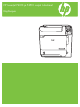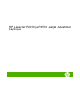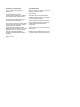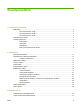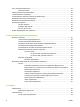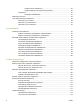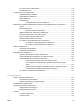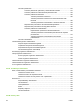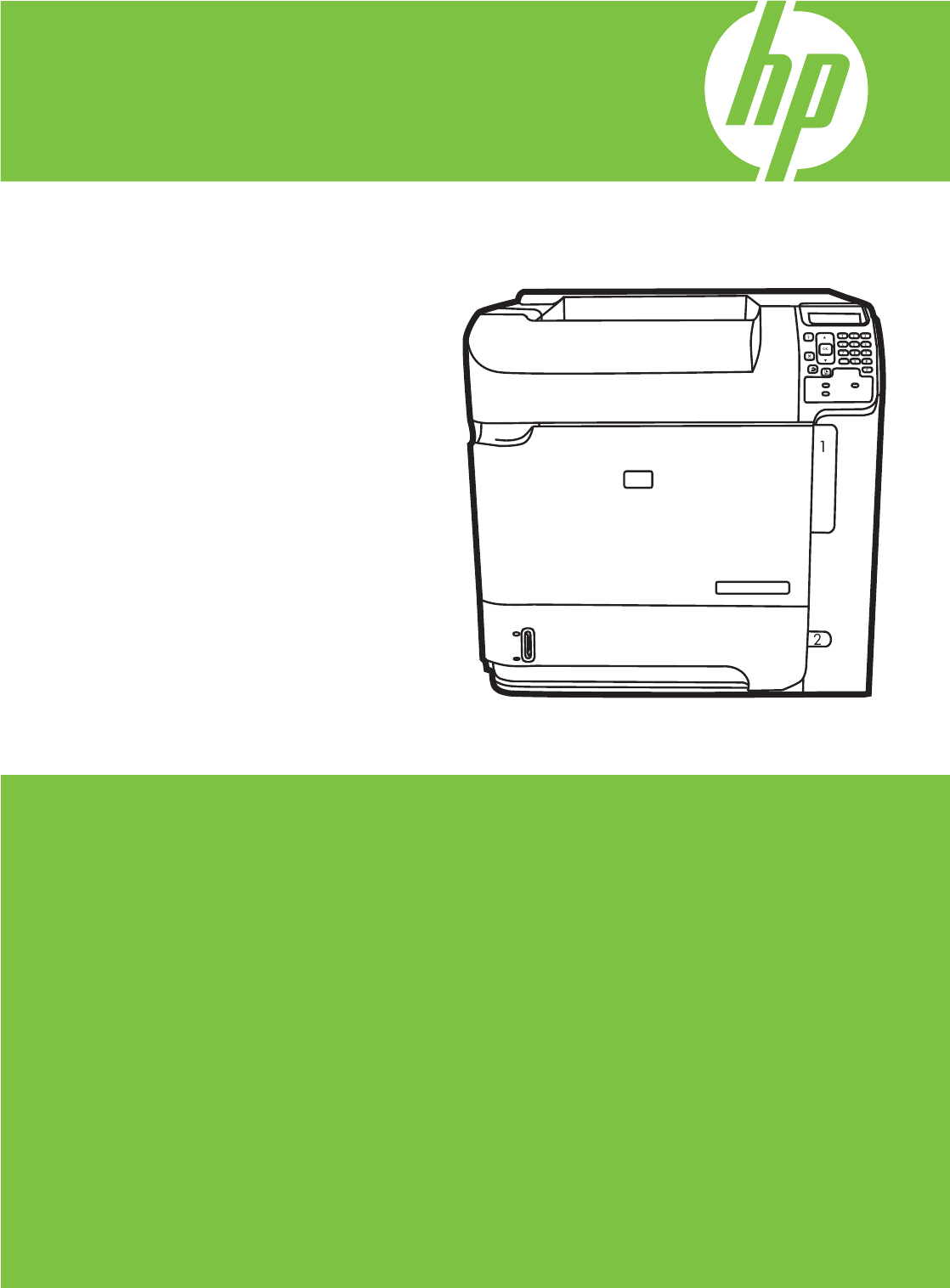HP LaserJet P4010 ja P4510 -sarjat -tulostimet Käyttöopas Syst strat
HP LaserJet P4010 ja P4510 -sarjat -tulostimet Käyttöopas
Tekijänoikeus ja käyttöoikeus Tavaramerkkitietoja © 2017 Copyright HP Development Company, L.P. Adobe®, Acrobat® ja PostScript® ovat Adobe Systems Incorporated -yhtiön tavaramerkkejä. Tämän materiaalin kopioiminen, sovittaminen tai kääntäminen on kiellettyä, paitsi tekijänoikeuslain sallimilla tavoilla. Tämän asiakirjan sisältämät tiedot voivat muuttua ilman ennakkoilmoitusta.
Sisällysluettelo 1 Laitteen perusominaisuudet Mallivertailu .......................................................................................................................................... 2 HP LaserJet P4014 -mallit ................................................................................................... 2 HP LaserJet P4015 -mallit ................................................................................................... 3 HP LaserJet P4515 -mallit ............................
HP:n yleistulostinohjain (UPD) ........................................................................................................... 42 UPD-asennustilas .............................................................................................................. 42 Valitse oikea Windows-tulostinohjain ................................................................................................. 43 Tulostusasetusten arvojärjestys .....................................................................
Verkkolaitteen asetusten määrittäminen ............................................................................ 64 Verkkoasetusten tarkasteleminen tai muuttaminen .......................................... 64 Aseta tai muuta verkkosalasana. ...................................................................... 64 TCP/IP-parametrien määrittäminen manuaalisesti ohjauspaneelista ............... 65 IPv6:n TCP/IP-parametrien määrittäminen manuaalisesti ohjauspaneelista .......................................
Lepotilan viiveen asettaminen ........................................................................... 90 Lepotilan käyttöön otto tai käytöstä poistaminen .............................................. 90 Herätysaika ........................................................................................................................ 91 Herätysajan määrittäminen ............................................................................... 91 Asiakirjojen nitominen ....................................
HP:n vihjenumero ja Web-sivusto .................................................................................... 112 Tarvikkeiden kesto ........................................................................................................... 112 Tarvikkeiden ja osien vaihtaminen ................................................................................................... 113 Ohjeita tarvikkeiden vaihtoon ...........................................................................................
Tukosten poistaminen ..................................................................................................... 157 Tukosten poistaminen yläkannen ja tulostuskasetin alueelta ......................... 157 Tukosten poistaminen valinnaisesta kirjekuorilokerosta ................................. 159 Tukosten poistaminen lokeroista ..................................................................... 160 Tukosten poistaminen lokerosta 1 ..................................................
Hewlett-Packardin rajoitettu takuu .................................................................................................... 197 Tulostuskasetin rajoitettu takuu ........................................................................................................ 199 Customer Self Repair -takuupalvelu ................................................................................................. 200 Asiakastuki .................................................................................
Laserturvallisuus .............................................................................................................. 218 Kanadan DOC-säädökset ................................................................................................ 218 VCCI-ilmoitus (Japani) ..................................................................................................... 218 Virtajohtoa koskeva ilmoitus (Japani) ..............................................................................
1 FIWW Laitteen perusominaisuudet ● Mallivertailu ● Ominaisuuksien vertailu ● Tuotteen yleiskuvaus 1
Mallivertailu HP LaserJet P4014 -mallit HP LaserJet P4014 -tulostin HP LaserJet P4014n -tulostin HP LaserJet P4014dn CB506A CB507A CB512A ● Tulostaa jopa 45 sivua minuutissa (sivua/min) letter-koossa ja 43 sivua/ min A4-koossa Samat ominaisuudet kuin HP LaserJet P4014 -tulostimella ja lisäksi seuraavat: Samat ominaisuudet kuin HP LaserJet P4014n -tulostimella ja lisäksi seuraavat: ● Sulautettu HP Jetdirect -verkko ● ● Sisältää 96 megatavua (Mt) käyttömuistia (RAM). Laajennettavissa 608 Mt:uun.
HP LaserJet P4015 -mallit FIWW HP LaserJet P4015n -tulostin HP LaserJet P4015dn -tulostin HP LaserJet P4015tn -tulostin HP LaserJet P4015x -tulostin CB509A CB526A CB510A CB511A ● Tulostaa jopa 52 sivua minuutissa (sivua/min) letter-kokoista paperia ja 50 sivua/min A4kokoista paperia Samat ominaisuudet kuin HP LaserJet P4015n -tulostimella ja lisäksi seuraavat: Samat ominaisuudet kuin HP LaserJet P4015n -tulostimella ja lisäksi seuraavat: Samat ominaisuudet kuin HP LaserJet P4015n -tulostimella
HP LaserJet P4515 -mallit 4 HP LaserJet P4515n -tulostin HP LaserJet P4515tn -tulostin HP LaserJet P4515x -tulostin HP LaserJet P4515xm -tulostin CB514A CB515A CB516A CB517A ● Tulostaa jopa 62 sivua minuutissa (sivua/min) letter-kokoista paperia ja 60 sivua/min A4kokoista paperia Samat ominaisuudet kuin HP LaserJet P4515n -tulostimella ja lisäksi seuraavat: Samat ominaisuudet kuin HP LaserJet P4515n -tulostimella ja lisäksi seuraavat: Samat ominaisuudet kuin HP LaserJet P4515n -tulostimella ja
Ominaisuuksien vertailu Toiminto Kuvaus Suorituskyky ● 540 MHz:n suoritin Käyttöliittymä ● Ohjauspaneelin ohje ● Nelirivinen graafinen näyttö ja numeronäppäimistö. (Näppäimistöä ei ole HP LaserJet P4014malleissa.
Toiminto Tarvikkeet Tuetut käyttöjärjestelmät Helppokäyttötoiminnot 6 Kuvaus ● HP Web Jetadmin -ohjelmisto ● Parannettu I/O (EIO) -paikka ● Tarvikkeiden tilasivulla on tietoja väriaineen tasosta, tulostetusta sivumäärästä ja jäljellä olevasta sivumäärästä. ● Laite tarkistaa, onko asennettava värikasetti aito HP-tulostuskasetti. ● Internet-tarviketilaus (HP Easy Printer Care-ohjelmalla) ● Microsoft® Windows® 2000, Windows® XP ja Windows Vista™ ● Macintosh OS X, V10.2,8 , V10.3, V10.4, V10.
Tuotteen yleiskuvaus Laite edestä 1 2 3 4 5 1 Ylätulostelokero 2 Ohjauspaneeli 3 Yläkansi (kannen alla on tulostuskasetti) 4 Lokero 1 (avataan vetämällä) 5 Lokero 2 Laite takaa 1 5 2 4 1 FIWW 3 Takatulostelokero (avataan vetämällä) Tuotteen yleiskuvaus 7
2 Kaksipuolisen tulostuksen lisälaitteen asennuspaikan kansi (poista tämä, kun asennat kaksipuolisen tulostuksen lisälaitteen) 3 Liitäntäportit 4 Oikeanpuoleinen luukku (DIMM-muistipaikka) 5 Virtakytkin Liitäntäportit 1 2 3 4 6 5 1 RJ-45 verkkoyhteys (ei saatavissa HP LaserJet P4014 -tulostimelle) 2 EIO-paikka 3 Virtajohdon liitäntä 4 USB-liitäntä fonttien ja muiden ulkoisten ratkaisujen lisäämiseen (liittimellä saattaa olla irrotettava suojus) 5 Paikka vaijerityyppiselle turvalukolle
FIWW Tuotteen yleiskuvaus 9
10 Luku 1 Laitteen perusominaisuudet FIWW
2 FIWW Ohjauspaneeli ● Ohjauspaneelin sisältö ● Ohjauspaneelin valikkojen käyttäminen ● Näytä miten -valikko ● Hae työ -valikko ● Tiedot-valikko ● Paperinkäsittely-valikko ● Määritä laite -valikko ● Diagnostiikka-valikko ● Huolto-valikko 11
Ohjauspaneelin sisältö Ohjauspaneelista saat tietoa laitteen ja töiden tilasta ja voit määrittää laitteen asetukset. 1 2 3 4 14 5 6 13 7 8 10 11 12 Numero Painike tai merkkivalo Toiminto 1 Ohjauspaneelin näyttö Näyttää tilatietoja, valikot, ohjetietoja ja virheilmoituksia. 2 3 4 Ylänuolipainike Ohjepainike OK-painike Siirtyy luettelon edelliseen kohtaan tai lisää numeroarvoa Antaa tietoja ohjauspaneelin näytön viesteistä.
Numero Painike tai merkkivalo Toiminto HUOMAUTUS: Tätä painiketta ei ole HP LaserJet P4014 -malleissa. 13 C Tyhjennyspainike Palauttaa arvot oletuksiin ja poistuu ohjenäytöstä HUOMAUTUS: Tätä painiketta ei ole HP LaserJet P4014 -malleissa. 14 Numeronäppäimistö Numeeristen arvojen syöttö HUOMAUTUS: Tätä painiketta ei ole HP LaserJet P4014 -malleissa.
Ohjauspaneelin valikkojen käyttäminen Voit avata ohjauspaneelin valikot seuraavasti. Valikkojen käyttäminen 1. Paina Valikko-painiketta 2. Siirry alanuolipainiketta 3. Valitse haluamasi asetus painamalla OK. 4. Palaa edelliselle tasolle painamalla paluupainiketta 5. Poistu valikosta painamalla Valikko 6. Näytä kohteesta lisää tietoja painamalla ohjepainiketta . . tai ylänuolipainiketta painamalla luetteloissa ylös- tai alaspäin. . -painiketta. Päävalikot ovat seuraavat.
Näytä miten -valikko Jokainen NÄYTÄ MITEN -valikon valinta tulostaa lisätietoja sisältävän sivun. Kohde Selitys POISTA TUKOKSET Tulostaa sivun, jolla neuvotaan, miten tukoksia poistetaan. TÄYTÄ LOKEROT Tulostaa sivun, jolla neuvotaan, miten paperia lisätään syöttölokeroihin. ASETA ERIKOISMATERIAALI Tulostaa sivun, jolla neuvotaan, miten lisätään erikoispaperia, kuten kirjekuoria ja kalvoja. TULOSTA MOLEMMILLE PUOLILLE Tulostaa sivun, jolla kerrotaan, miten kaksipuolista tulostustoimintoa käytetään.
Hae työ -valikko Tässä valikossa on laitteeseen tallennettujen töiden luettelo, ja sen kautta voi käyttää kaikkia tallennuksen toimintoja. Voit tulostaa tai poistaa töitä laitteen ohjauspaneelista. Tämä valikko on käytettävissä, jos tulostimessa on vähintään 80 Mt perusmuistia. Katso valikon käyttöä koskevat lisätiedot kohdasta Työn säilytystoimintojen käyttäminen sivulla 93. HUOMAUTUS: Jos katkaiset tulostimen virran, kaikki tallennetut työt poistetaan, ellei valinnaista kiintolevyä ole asennettu.
Tiedot-valikko TIEDOT-valikko sisältää laitetietosivut, joilla on yksityiskohtaiset tiedot laitteesta ja sen kokoonpanomäärityksistä. Valitse haluamasi tietosivu ja paina sitten OK. FIWW Ongelma Selitys TULOSTA VALIKOT Tulostaa ohjauspaneelin valikkokartan, josta näet ohjauspaneelin valikkojen rakenteen ja valikkokohtien nykyiset asetukset. TULOSTA ASETUKSET Tulostaa laitteen nykyisen kokoonpanon tiedot. Jos HP Jetdirect -tulostuspalvelin on asennettu, myös HP Jetdirect -asetussivu tulostuu.
Paperinkäsittely-valikko Tässä valikossa asetetaan kunkin lokeron paperikoko ja -tyyppi. Tulostin pyrkii tuottamaan parasta mahdollista tulostuslaatua näiden tietojen avulla. Katso lisätietoja kohdasta Lokeroiden määrittäminen sivulla 84. Jotkut tämän valikon kohdista ovat myös käytettävissä hallintasovelluksen tai tulostinohjaimen kautta. Sovelluksen ja tulostinohjaimen asetukset korvaavat ohjauspaneelin asetukset.
Määritä laite -valikko Tällä valikolla määritetään oletustulostusasetukset, säädetään tulostuslaatua ja muokataan järjestelmän kokoonpanoa ja I/O-asetuksia. Tulostus-alivalikko Jotkut tämän valikon kohdista ovat käytettävissä hallintasovelluksen tai tulostinohjaimen kautta. Sovelluksen ja tulostinohjaimen asetukset korvaavat ohjauspaneelin asetukset. Yleensä asetukset kannattaa muuttaa tulostinohjaimesta, jos mahdollista.
Ongelma Arvot Selitys KORVAA A4/LETTER EI Valitse KYLLÄ, jos haluat määrittää tulostimen tulostamaan A4kokoisen työn letter-kokoiselle paperille, jos A4-kokoista paperia ei ole ladattu tulostimeen (tai päinvastoin). KYLLÄ Oletusasetus on KYLLÄ. KÄSINSYÖTTÖ EI KYLLÄ Paperi syötetään käsin lokerosta 1 automaattisen paperinsyötön sijasta. Jos KÄSINSYÖTTÖ=KÄYTÖSSÄ ja lokero 1 on tyhjä, tulostin siirtyy offline-tilaan, kun se vastaanottaa tulostustyön.
Ongelma Arvot Selitys PCL-ALIVALIKKO LOMAKKEEN PITUUS Asetuksella määritetään oletuspaperikoon pystyvälistykseksi 5– 128 riviä. SUUNTA Asetus määrittää sivun oletussuunnaksi VAAKA tai PYSTY. HUOMAUTUS: Sivun suunta on parasta määrittää sovelluksesta tai tulostinohjaimesta. (Sovelluksen ja tulostinohjaimen asetukset korvaavat ohjauspaneelin asetukset.) FONTTILÄHDE Valitse fontin lähteeksi SISÄINEN tai EIO-LEVY.
Ongelma Arvot Selitys LÄHDE: Asetuksella valitaan lokero, johon testisivu tulostetaan. SÄÄDÄ LOKERO [N]: Määrittää valitun lokeron kohdistuksen. [N] on lokeron numero. Valittavaksi tulee jokainen asennettu lokero. Kohdistus täytyy määrittää jokaiselle lokerolle. ● X1 SIIRTO: Kuvan kohdistaminen paperin sivusuunnassa. Sivusuunta määräytyy sen mukaan, miten paperi on lokerossa. Kaksipuolisessa tulostamisessa tämä on paperin toinen (taempi) puoli. ● X2 SIIRTO: Kuvan kohdistaminen paperin sivusuunnassa.
Ongelma Arvot Selitys OPTIMOI LINJATIEDOT Käytä tätä asetusta, jos tulosteesi ovat epätarkkoja tai viivat ovat levinneet. PALAUTA OPTIMOINTI Tällä asetuksella voit palauttaa kaikki OPTIMOI-asetukset tilaan EI. 300 Valitse tarkkuus. Laite tulostaa yhtä nopeasti arvosta riippumatta. Voit optimoida tietyt parametrit kaikille töille paperityypin optimoimisen sijaan tai sen lisäksi. TARKKUUS 600 FASTRES 1200 PRORES 1200 300: Kun tämä asetus on käytössä, laite tulostaa tulosteet vedoslaatuisina.
Ongelma Arvot Selitys Oletusasetus on EI. VÄRIAINEEN MÄÄRÄ 1-5 Vaalenna tai tummenna tulostusjälkeä muuttamalla väriaineen määrän asetusta. Asetuksen arvo voi olla 1 (vaalea) – 5 (tumma). Tavallisesti tulos on paras, kun käytössä on oletusasetus 3. AUTOMAATTINEN PUHDISTUS EI Tällä toiminnolla voit automaattisesti puhdistaa paperiradan, kun laitteella on tulostettu tietty määrä sivuja. Aseta sivumäärä PUHDISTUSVÄLI-kohdassa. KYLLÄ Oletus on EI.
Ongelma Arvot Selitys 1 PÄIVÄ 1 VIIKKO NÄYTÄ OSOITE AUTO EI Määrittää, näytetäänkö IP-osoite näytössä, jos laite on kytketty verkkoon. Jos AUTO-asetus on valittu, laitteen IP-osoite näkyy Valmis-viestin yhteydessä. Oletusasetus on EI. LOKERON ASETUKSET KÄYTÄ PYYDETTYÄ LOKEROA KÄSINSYÖTTÖKEHOTE FIWW Asetus määrittää, ottaako tulostin paperia eri lokerosta kuin tulostinohjaimessa on määritetty. ● AINOASTAAN: Asetus määrittää laitteen ottamaan paperia vain valitusta lokerosta.
Ongelma Arvot Selitys LEPOTILAN VIIVE 1 MINUUTTI Asetus määrittää, kuinka kauan tulostin on käyttämättömänä valmiustilassa, ennen kuin se siirtyy lepotilaan. 15 MINUUTTIA Lepotila: 30 MINUUTTIA 45 MINUUTTIA 60 MINUUTTIA 90 MINUUTTIA 2 TUNTIA 4 TUNTIA ● Minimoi tulostimen käyttämän virtamäärän, kun tulostin on toimettomana. ● Vähentää laitteen elektronisten osien kulutusta (sammuttaa näytön taustavalon, mutta näyttö säilyy silti luettavana).
Ongelma Arvot Selitys EI: Jos tapahtuu tulostuksen estävä virhe, viesti pysyy laitteen ohjauspaneelin näytössä ja laite pysyy offline-tilassa, kunnes painat OK-painiketta. Oletusasetus on KYLLÄ. VAIHDA MUSTA KASETTI PYSÄYTÄ, KUN VÄHISSÄ Määrittää, miten laite toimii, jos tulostuskasetti on vähissä tai tyhjä. PYSÄYTÄ, KUN LOPUSSA OHITA, KUN LOPUSSA PYSÄYTÄ, KUN VÄHISSÄ: Tulostin lopettaa tulostamisen, kun tulostuskasetti saavuttaa Kasetti vähissä-kynnyksen. Jatka tulostamista painamalla OK-painiketta.
Kohde Arvot Selitys NIITIT EI MITÄÄN Määritä, nidotaanko kaikki työt. Jos valitset vaihtoehdon VASEN KULMA, kaikki työt nidotaan. Oletus on EI MITÄÄN. VASEN KULMA NIITIT LOPUSSA PYSÄYTÄ JATKA Tällä asetuksella voit määrittää jatketaanko tulostusta vai lopetetaanko se, kun nitojan niitit ovat lopussa. Oletus on PYSÄYTÄ. MBM-5 (multi-bin mailbox, monilokeroinen postilaatikko) -alivalikko Valikko on käytettävissä vain, jos laitteeseen on asennettu valinnainen 5-lokeroinen postilaatikko.
Taulukko 2-1 Sulautettu Jetdirect- ja EIO Jetdirect -valikot Valikon vaihtoehto Alivalikon vaihtoehto TCP/IP KÄYTÖSSÄ Alivalikon vaihtoehto Arvot ja kuvaus EI: TCP/IP-yhteyskäytännön poistaminen käytöstä. KYLLÄ*: TCP/IP-yhteyskäytännön ottaminen käyttöön. ISÄNNÄN NIMI IPV4-ASETUKSET Aakkosnumeerinen merkkijono (enintään 32 merkin pituinen), jonka avulla laite tunnistetaan. Tämä nimi näkyy HP Jetdirect -asetussivulla.
Taulukko 2-1 Sulautettu Jetdirect- ja EIO Jetdirect -valikot (jatkoa) Valikon vaihtoehto Alivalikon vaihtoehto Alivalikon vaihtoehto Arvot ja kuvaus IPV6-ASETUKSET KÄYTÖSSÄ Tällä asetuksella voit ottaa käyttöön tai poistaa käytöstä IPv6-toiminnan tulostuspalvelimessa. EI*: IPv6 ei ole käytössä. KYLLÄ: IPv6 on käytössä. OSOITE Tällä asetuksella voit määrittää IPv6-osoitteen manuaalisesti.
Taulukko 2-1 Sulautettu Jetdirect- ja EIO Jetdirect -valikot (jatkoa) Valikon vaihtoehto Alivalikon vaihtoehto VÄLITYSPALVELIN Alivalikon vaihtoehto Arvot ja kuvaus Tämä asetus määrittää laitteen sulautettujen sovellusten käyttämän välityspalvelimen. Tavallisesti välityspalvelinta käyttävät verkkoasiakkaat Internetyhteyden muodostamiseen. Välityspalvelin parantaa Internet-tietoturvaa ja tallentaa Web-sivuja välimuistiin asiakkaita varten.
Taulukko 2-1 Sulautettu Jetdirect- ja EIO Jetdirect -valikot (jatkoa) Valikon vaihtoehto Alivalikon vaihtoehto SUOJAUS TULOSTA SUOJAUSASETUKSET Alivalikon vaihtoehto Arvot ja kuvaus KYLLÄ: Tulostaa sivun, joka sisältää HP Jetdirect tulostuspalvelimen nykyiset suojausasetukset. EI*: Suojausasetussivua ei tulosteta.
Taulukko 2-1 Sulautettu Jetdirect- ja EIO Jetdirect -valikot (jatkoa) Valikon vaihtoehto Alivalikon vaihtoehto Alivalikon vaihtoehto Arvot ja kuvaus Valitse tämä testi valitsemalla KYLLÄ tai jätä testi valitsematta valitsemalla EI. SNMP-TESTI Tämä testi tarkistaa SNMP-tiedonsiirron toimivuuden käyttämällä ennalta määritettyjä SNMP-objekteja laitteessa. Valitse tämä testi valitsemalla KYLLÄ tai jätä testi valitsematta valitsemalla EI.
Taulukko 2-1 Sulautettu Jetdirect- ja EIO Jetdirect -valikot (jatkoa) Valikon vaihtoehto Alivalikon vaihtoehto Alivalikon vaihtoehto Arvot ja kuvaus SUORITA Määritä, käynnistetäänkö ping-testi. Valitse KYLLÄ, jos haluat käynnistää testin, tai valitse EI, jos et halua käynnistää testiä. PING-TESTIN TULOKSET YHTEYDEN NOPEUS Tämän toiminnon avulla voit tarkastella ping-testin tilaa ja tuloksia ohjauspaneelin näytössä.
Taulukko 2-1 Sulautettu Jetdirect- ja EIO Jetdirect -valikot (jatkoa) Valikon vaihtoehto Alivalikon vaihtoehto Alivalikon vaihtoehto Arvot ja kuvaus 10T FULL: 10 Mbps, kaksisuuntainen toiminta. 100TX HALF: 100 Mbps, yksisuuntainen toiminta. 100TX FULL: 100 Mbps, kaksisuuntainen toiminta. 100TX AUTO: Rajaa automaattisessa neuvottelussa linkin enimmäisnopeuden arvoon 100 Mbps. 1000TX FULL: 1000 Mbps, kaksisuuntainen toiminta.
Diagnostiikka-valikko Järjestelmänvalvojat voivat käyttää tätä alivalikkoa osien yksittäiseen hallintaan sekä tukosten ja tulostuslaatuongelmien vianmääritykseen. Ongelma Arvot Selitys TULOSTA TAPAHTUMALOKI Ei valittavia arvoja. Voit luoda luettelon tapahtumalokin 50 viimeisimmästä merkinnästä painamalla OK-painiketta. Tulostetussa tapahtumalokissa on virheiden määrä, tulostettujen sivujen määrä, virhekoodi ja tulostinkielen kuvaus. NÄYTÄ TAPAHTUMALOKI Ei valittavia arvoja.
Ongelma Arvot Selitys KOMPONENTTITESTI Näkyviin tulee luettelo käytettävissä olevista komponenteista. HP:n huoltohenkilökunta voi käyttää tätä toimintoa sisäisten osien testaamiseen selvittääkseen, mistä ongelma (esimerkiksi melu) johtuu. Ennen kuin aloitat testin, määritä testin toistotapa TOISTOkohdassa: KERRAN tai JATKUVA. Valitse sitten komponentti, jota haluat testata. Jos etsit melun aiheuttajaa, kuuntele tarkasti, kun suoritat kunkin testin.
Huolto-valikko HUOLTO-valikko on lukittu, ja sen käyttö vaatii PIN-koodin. Valikko on tarkoitettu valtuutetun huoltohenkilöstön käyttöön.
3 FIWW Windows-ohjelmia ● Tuetut Windows-käyttöjärjestelmät ● Tuetut tulostinohjaimet Windowsissa ● HP:n yleistulostinohjain (UPD) ● Valitse oikea Windows-tulostinohjain ● Tulostusasetusten arvojärjestys ● Tulostinohjaimen asetusten muuttaminen Windowsissa ● Ohjelmiston asennustyypit Windowsissa ● Ohjelmiston poistaminen Windowsissa ● Windows-apuohjelmat ● Muiden käyttöjärjestelmien ohjelmistot 39
Tuetut Windows-käyttöjärjestelmät Laite tukee seuraavia Windows-käyttöjärjestelmiä: 40 ● Windows XP (32- tai 64-bittinen) ● Windows Server 2003 (32- tai 64-bittinen) ● Windows 2000 ● Windows Vista (32- ja 64-bittinen) Luku 3 Windows-ohjelmia FIWW
Tuetut tulostinohjaimet Windowsissa ● HP:n PCL 5 -yleistulostinohjain (HP UPD PCL 5) ● HP:n PCL 6 -tulostinohjain ● HP:n postscript-yleistulostinohjain (HP UPD PS) Tulostinohjaimet sisältävät online-ohjeen, jossa on tavallisimpien tulostustehtävien ohjeet sekä tulostinohjaimen painikkeiden, valintaruutujen ja avattavien valikkojen kuvaukset. HUOMAUTUS: Lisätietoja UPD-ohjaimesta on osoitteessa www.hp.com/go/upd.
HP:n yleistulostinohjain (UPD) HP:n yleistulostinohjain (UPD) Windowsiin on ohjain, jonka avulla voidaan käyttää heti lähes mitä tahansa HP LaserJet -laitetta sijainnista riippumatta, ilman erillisiä ohjeimia. Se perustuu HP:n tulostinohjaintekniikkaan. Se on testattu huolellisesti useiden ohjelmistojen kanssa. Se on tehokas ja luotettava ratkaisu.
Valitse oikea Windows-tulostinohjain Tulostinohjainten avulla voidaan käyttää laitteen toimintoja. Lisäksi ne luovat yhteyden laitteeseen (tulostinkielen avulla). Lisätietoja lisäohjelmista ja -kielistä on laitteen CD-ROM-levyllä olevissa asennustiedoissa ja Readme-tiedostoissa.
Tulostusasetusten arvojärjestys Tulostusasetusten arvojärjestys määräytyy sen mukaan, missä muutokset on tehty: HUOMAUTUS: mukaan. 44 Komentojen ja valintaikkunoiden nimet saattavat vaihdella käytössä olevan ohjelman ● Sivun asetukset -valintaikkuna: Tämä valintaikkuna avataan valitsemalla käytettävän ohjelman Tiedosto-valikosta Sivun asetukset tai vastaava komento. Siinä määritetyt asetukset kumoavat kaikkialla muualla määritetyt asetukset.
Tulostinohjaimen asetusten muuttaminen Windowsissa Kaikkien tulostustöiden asetusten muuttaminen ohjelman sulkemiseen saakka Kaikkien tulostustöiden oletusasetusten muuttaminen Laitteen kokoonpanoasetusten muuttaminen 1. Valitse sovelluksen Tiedostovalikosta Tulosta. 1. 1. 2. Valitse ohjain ja valitse Ominaisuudet tai Määritykset. Toimintavaiheet saattavat vaihdella: tämä on yleisin tapa. 2.
Ohjelmiston asennustyypit Windowsissa Valittavissa on seuraavat ohjelmiston asennusvaihtoehdot: 46 ● Perusasennus (suositeltava). Asentaa minimimäärän ohjaimia ja ohjelmistoja. Tämä asennustyyppi on suositeltava, kun laite asennetaan verkkoon. ● Täysi asennus. Asentaa täyden sarjan ohjaimia ja ohjelmistoja, tila-, hälytys- ja vianmääritystyökalut mukaan lukien. Tämä asennustyyppi on suositeltava, kun laite asennetaan tietokoneeseen suoraan. ● Mukautettu.
Ohjelmiston poistaminen Windowsissa FIWW 1. Valitse Käynnistä ja Kaikki ohjelmat. 2. Valitse HP ja sitten laitteen nimi. 3. Valitse asennuksen poisto ja poista ohjelma näytön ohjeiden mukaan.
Windows-apuohjelmat HP Web Jetadmin HP Web Jetadmin on selainperustainen hallintatyökalu tulostimille, jotka on liitetty intranetiin HP Jetdirectin kautta. Se on asennettava vain verkonvalvojan tietokoneeseen. Jos haluat ladata HP Web Jetadminin uusimman version tai tutustua isäntäjärjestelmien uusimpaan luetteloon, käy sivustossa www.hp.com/go/webjetadmin.
Tuetut käyttöjärjestelmät Tuetut selaimet ● Microsoft® Windows 2000 ● Microsoft Windows XP, Service Pack 2 (Home ja Professional) ● Microsoft Windows Server 2003 ● Microsoft Windows Vista™ ● Microsoft Internet Explorer 6.0 tai 7.0 Voit ladata HP Easy Printer Care -ohjelmiston osoitteesta www.hp.com/go/easyprintercare. Websivustossa on lisäksi tietoja tuetuista selaimista ja luettelo HP Easy Printer Care -ohjelmistoa tukevista HP:n laitteista.
Muiden käyttöjärjestelmien ohjelmistot 50 Käyttöjärjestelmä Ohjelmisto UNIX Jos käytät HP-UX- tai Solaris-verkkoa, voit ladata UNIXille tarkoitetun HP JetDirect -asennusohjelman osoitteesta www.hp.com/support/net_printing. Linux Lisätietoja on sivustossa www.hp.com/go/linuxprinting.
4 FIWW Laitteen käyttäminen Macintoshjärjestelmässä ● Macintosh-ohjelmisto ● Macintoshin tulostinohjaimen ominaisuuksien käyttäminen 51
Macintosh-ohjelmisto Tuetut Macintosh-käyttöjärjestelmät Laite tukee seuraavia Macintosh-käyttöjärjestelmiä: ● Mac OS X V10.2.8, V10.3, V10.4, V10.5 ja uudemmat HUOMAUTUS: PPC- ja Intel Core -suorittimilla varustetut Macintosh-tietokoneet ovat tuettuja Mac OS X V10.4:ssä ja uudemmissa.
Tulostinohjaimen asetusten muuttaminen Macintoshissa Kaikkien tulostustöiden asetusten muuttaminen ohjelman sulkemiseen saakka Kaikkien tulostustöiden oletusasetusten muuttaminen Laitteen kokoonpanoasetusten muuttaminen 1. Valitse Arkisto-valikosta Tulosta. 1. Valitse Arkisto-valikosta Tulosta. Mac OS X V10.2.8 2. Muuta haluamiasi asetuksia valikoissa. 2. Muuta haluamiasi asetuksia valikoissa. 1. Valitse Finderin Siirry-valikosta Ohjelmat. 3.
HP Printer Utility -ohjelman käynnistäminen HP Printer Utility -ohjelman käynnistäminen Mac OS X 10.2.8 -käyttöjärjestelmässä 1. Avaa Finder ja valitse Ohjelmat. 2. Valitse Kirjasto ja sen jälkeen Kirjoittimet. 3. Valitse hp ja sen jälkeen Lisäohjelmat. 4. Avaa HP Printer Selector kaksoisosoittamalla HP Printer Selector -kohtaa. 5. Valitse laite, jonka asetukset haluat määrittää, ja osoita sitten Apuohjelma. HP Printer Utility -ohjelman avaaminen Mac OS X V10.3:ssa ja V10.4:ssä. 1.
Kohde Kuvaus Bonjour-asetukset Bonjour-tuen ottaminen käyttöön tai poistaminen käytöstä tai verkossa näkyvän laitepalvelun nimen muuttaminen. Lisäasetukset Sulautetun Web-palvelimen käyttäminen. Sähköpostihälytykset Laitteen määrittäminen lähettämään tietyistä tapahtumista sähköpostihälytyksiä. Macintosh-apuohjelmat Sulautettu Web-palvelin Tässä laitteessa on sulautettu Web-palvelin, jonka avulla saadaan tietoja laitteen ja verkon toiminnasta.
Macintoshin tulostinohjaimen ominaisuuksien käyttäminen Tulosta Tulostuksen esiasetusten luominen ja käyttäminen Macintoshissa Tallenna voimassa olevat tulostinohjainasetukset tulostuksen esiasetusten avulla myöhempää käyttöä varten. Tulostuksen esiasetuksen luominen 1. Valitse Arkisto-valikosta Tulosta. 2. Valitse ohjain. 3. Valitse tulostusasetukset. 4. Valitse Esiasetukset-ruudusta Tallenna nimellä... ja kirjoita esiasetuksen nimi. 5. Valitse OK. Tulostuksen esiasetusten käyttäminen 1.
HUOMAUTUS: Voit tulostaa tyhjän kansilehden valitsemalla Kansilehden tyyppi -ponnahdusvalikosta Standardi. Vesileimojen käyttäminen Vesileima on huomautus, kuten "Luottamuksellinen", joka tulostetaan kunkin asiakirjan sivun taustalle. 1. Valitse Arkisto-valikosta Tulosta. 2. Avaa Vesileimat-valikko. 3. Valitse Tila-kohdassa käytettävä vesileiman tyyppi. Tulosta puoliläpinäkyvä viesti valitsemalla Vesileima. Tulosta läpinäkymätön viesti valitsemalla Peittokaavio. 4.
Tulosta arkin molemmille puolille (kaksipuolinen tulostus). Automaattisen kaksipuolisen tulostuksen käyttäminen 1. Aseta tulostimen lokeroon tulostustyön mukainen määrä paperia. Jos käytät tulostuksessa erikoispaperia (esimerkiksi kirjelomakkeita), lisää erikoispaperit jollakin seuraavista tavoista: ● Aseta kirjelomakepaperi lokeroon 1 tulostuspuoli ylöspäin ja yläreuna edellä.
Töiden säilyttäminen Voit tallentaa töitä laitteeseen, josta voit tulostaa niitä milloin tahansa. Voit jakaa säilytetyt työt muiden kanssa tai määrittää ne yksityisiksi. 1. Valitse Arkisto-valikosta Tulosta. 2. Avaa Työn säilytys -valikko. 3. Valitse tallennetun työn tyyppi avattavasta Työn säilytys: -luettelosta. 4. Jos tallennetun työn tyyppi on Tallennettu työ, Yksityinen työ tai Yksityinen tallennettu työ, nimeä tallennettu työ Työn nimi: -kentässä.
60 Luku 4 Laitteen käyttäminen Macintosh-järjestelmässä FIWW
5 FIWW Liitettävyys ● USB-asetukset ● Verkkoasetukset 61
USB-asetukset Tulostin tukee Hi-Speed USB 2.0 -porttia. USB-kaapelin pituus on enintään 5 metriä. USB-kaapelin kytkeminen Kiinnitä USB-kaapeli tulostimeen. Kiinnitä USB-kaapelin toinen pää tietokoneeseen.
Verkkoasetukset Tulostimeen on ehkä määritettävä tiettyjä verkon parametreja. Nämä parametrit voidaan määrittää tulostimen ohjauspaneelista, sulautetusta Web-palvelimesta tai useimmissa verkoissa HP Web Jetadmin -ohjelmasta. HP Jetdirect Embedded Print Server Administrator’s Guide -oppaassa (Sulautetun HP Jetdirect tulostuspalvelimen valvojan opas) on kattava luettelo tuetuista verkoista sekä ohjeet verkon parametrien asettamiseen sovelluksesta.
Taulukko 5-4 IP-osoitteet (jatkoa) Palvelun nimi Kuvaus puuttua siihen, että tulostin hakee IP-osoitteen DHCPpalvelimesta. BOOTP (Bootstrap Protocol) IP-osoitteiden automaattiseen määrittämiseen. Laite saa IPosoitteen BOOTP-palvelimesta. Järjestelmänvalvojan on annettava laitteen MAC-laiteosoite BOOTP-palvelimeen, jotta tulostin voi hakea IP-osoitteen tästä palvelimesta. Auto IP IP-osoitteiden automaattiseen määrittämiseen.
TCP/IP-parametrien määrittäminen manuaalisesti ohjauspaneelista Sulautetun Web-palvelimen lisäksi voit asettaa IPv4-osoitteen, aliverkon peitteen ja oletusyhdyskäytävän myös ohjauspaneelin valikoiden kautta. 1. Paina Valikko 2. Valitse alanuolipainiketta painamalla MÄÄRITÄ ASETUKSET ja paina sitten OK. 3. Valitse alanuolipainiketta painamalla I/O ja paina sitten OK. 4. Valitse alanuolipainiketta OK. painamalla SULAUTETTU JETDIRECT -VALIKKO ja paina sitten 5.
8. Valitse alanuolipainiketta painamalla MANUAALISET ASETUKSET ja paina sitten OK. 9. Valitse alanuolipainiketta painamalla KÄYTÖSSÄ ja paina sitten OK. 10. Valitse alanuolipainiketta painamalla OSOITE ja paina sitten OK. 11. Syötä osoite numeronäppäimistöllä tai painamalla ylänuolipainiketta. HUOMAUTUS: 12. Paina Valikko tai alanuolipainiketta . Paina OK- Jos käytät nuolipainikkeita, paina jokaisen numeron jälkeen OK-painiketta. -painiketta palataksesi Valmis-tilaan.
kaksisuuntaisen tiedonsiirron asetuksiin tehdään virheellisiä muutoksia, tulostin ei ehkä saa yhteyttä muihin verkossa oleviin laitteisiin. Käytä laitteen ohjauspaneelia muutosten tekemiseen. HUOMAUTUS: Jos näitä asetuksia muutetaan, laite alustaa itsensä uudelleen. Tee muutoksia vain silloin, kun laite ei ole käytössä. 1. Paina Valikko 2. Valitse alanuolipainiketta painamalla MÄÄRITÄ ASETUKSET ja paina sitten OK. 3. Valitse alanuolipainiketta painamalla I/O ja paina sitten OK. 4.
68 Luku 5 Liitettävyys FIWW
6 FIWW Paperi ja materiaali ● Paperin ja tulostusmateriaalin käytöstä ● Tuetut paperi- ja tulostusmateriaalikoot ● Mukautetut paperikoot ● Tuetut paperi- ja tulostusmateriaalityypit ● Lokerojen kapasiteetti ● Erikoispaperien ja -materiaalien käyttöohjeita ● Paperilokeroiden täyttäminen ● Lokeroiden määrittäminen ● Tulostelokerovaihtoehtojen käyttäminen 69
Paperin ja tulostusmateriaalin käytöstä Tuotteessa voi käyttää tässä käyttöoppaassa olevien ohjeiden mukaisia paperi- ja tulostusmateriaaleja. Paperi- tai tulostusmateriaalit, jotka poikkeavat näistä ohjearvoista, saattavat aiheuttaa seuraavanlaisia ongelmia: ● huono tulostuslaatu ● lisääntyneet tukokset ● tulostimen ennenaikainen kuluminen ja siitä aiheutuvat korjaukset.
Tuetut paperi- ja tulostusmateriaalikoot Tämä laite tukee monia erilaisia paperikokoja, ja laitteessa voidaan käyttää erilaisia tulostusmateriaaleja. HUOMAUTUS: Saat parhaat tulokset valitsemalla oikean paperikoon ja -tyypin tulostinohjaimessa ennen tulostusta.
Taulukko 6-1 Tuetut paperi- ja tulostusmateriaalikoot (jatkoa) Koko ja mitat Lokero 1 Lokero 2 ja valinnaiset 500 arkin syöttölokerot Valinnainen 1 500 arkin lokero Valinnainen kirjekuorilokero Valinnainen kääntöyksikkö Pinolokero ja nitoja/ pinolokero Valinnainen 5lokeroinen postilaatikko 148 x 210 mm - 216 x 356 mm Commercial #10 -kirjekuori 105 x 241 mm DL ISO -kirjekuori 110 x 220 mm C5 ISO -kirjekuori 162 x 229 mm B5 ISO -kirjekuori 176 x 250 mm Monarch #7-3/4 -kirjekuori 98 x 191 mm 1 72 Muk
Mukautetut paperikoot Tämä tuote tukee useita mukautettuja paperikokoja. Tuettuja mukautettuja paperikokoja ovat koot vähimmäis- ja enimmäiskoon välillä, joita ei kuitenkaan ole lueteltu tuettujen paperikokojen taulukossa. Mukautettu koko on määritettävä tulostinajurissa, ja paperi on ladattava mukautetuille ko’oille tarkoitettuun lokeroon.
Tuetut paperi- ja tulostusmateriaalityypit Täydellinen luettelo HP:n papereista, joita tämä laite tukee, on saatavissa osoitteesta www.hp.com/ support/hpljp4010series tai www.hp.com/support/hpljp4510series.
Paperityyppi (ohjauspaneeli) Paperityyppi (tulostinohjain) REI'ITETTY Rei'itetty VÄRI Värillinen KARKEA Karkea BOND Bond KIERRÄTYS Kierrätys KIRJEKUORI Kirjekuori FIWW Ylätulostelokero (tulostuspu oli alaspäin) Takatuloste- Valinnainen lokero kääntöyksik(tulostuspu kö oli ylöspäin) Valinnainen pinolokero tai nitoja/ pinolokero Valinnainen 5lokeroinen postilaatikko Tuetut paperi- ja tulostusmateriaalityypit 75
Lokerojen kapasiteetti Syöttö- tai tulostelokero Paperin tyyppi Teknisiä tietoja Määrä Lokero 1 Paperi ja korttipaperi Skaala: Pinon enimmäiskorkeus: 10 mm 60 g/m2 - 200 g/m2 Vastaa 100 arkkia paperia, jonka paino on 75 g/m2. Kirjekuoret Pienempi kuin 60 g/m2 - 90 g/m2 Enintään 10 kirjekuorta Tarrat Enintään 0,23 mm paksu Pinon enimmäiskorkeus: 10 mm Kalvot Enintään 0,13 mm paksu Pinon enimmäiskorkeus: 10 mm Paperi ja korttipaperi Alue: Vastaa 500 arkkia paperia, jonka paino on 75 g/m2.
Erikoispaperien ja -materiaalien käyttöohjeita Tämä tuote tukee tulostusta erikoistulostusmateriaaleille. Noudata seuraavia ohjeita, jotta tulostusjälki pysyisi tyydyttävänä. Kun käytät erikoispaperia tai -tulostusmateriaalia, varmista laadukas tulostusjälki määrittämällä paperityyppi ja paperikoko tulostinajurissa. VAROITUS: HP LaserJet -tulostimissa käytetään kiinnitysyksikköjä, joilla kuivat väriaineet sidotaan paperiin tarkoiksi pisteiksi.
Paperilokeroiden täyttäminen Paperin suunta lokeroissa Kirjelomakkeen tai esipainetun tai rei'itetyn paperin lisääminen Jos laitteeseen on asennettu kääntöyksikkö, sivujen tulostekuvat järjestellään eri tavalla. Jos käytät paperia, joka on syötettävä tietyn suuntaisesti, aseta se seuraavan taulukon tietojen mukaisesti.
Lokeron 1 täyttäminen HUOMAUTUS: Tulostin voi toimia tavallista hitaammin, kun se käyttää lokeroa 1. VAROITUS: Voit välttyä paperitukoksilta, kun et täytä lokeroita laitteen tulostaessa. Älä ilmasta paperinippua. Tästä voi seurata syöttöhäiriöitä. 1. Avaa lokero 1. 2. Vedä lokeron jatkoalusta ulos. 3. Aseta lokeroon paperia. Varmista, että paperi mahtuu kielekkeiden alle eikä se ylitä korkeusosoittimia.
4. Säädä sivuohjaimet niin, että ne koskettavat kevyesti paperinippua mutta eivät taivuta paperia. 2 Paperin asettaminen lokeroon 2 tai valinnaiseen 500 arkin lokeroon VAROITUS: Voit välttää paperitukokset, kun et aseta lokeroihin paperia laitteen tulostaessa. VAROITUS: Älä ilmasta paperinippua. Tästä voi seurata syöttöhäiriöitä. 1. Irrota lokero tulostimesta vetämällä se ulos ja nostamalla sitä hieman. 2.
A5 J IS B 5 Lisää paperi lokeroon. Varmista, että paperipino on tasaisesti paikallaan kaikista nurkista ja että pino on korkeusosoittimia matalampi. LTR 4. EXEC Purista takaohjaimessa olevaa vapautinta ja siirrä se oikean paperikoon mukaiseksi. A4 3. HUOMAUTUS: Lisätietoa tietyssä syöttösuunnassa asetettavan paperin lisäämisestä on kohdassa Paperin suunta lokeroissa sivulla 78. 5. Työnnä lokero kokonaan tulostimen sisään.
VAROITUS: Älä ilmasta paperinippua. Tästä voi seurata syöttöhäiriöitä. 82 1. Paina vapautuspainiketta ja avaa 1 500 arkin lokeron luukku. 2. Jos lokerossa on paperia, poista se. Ohjaimia ei voi säätää, kun lokerossa on tulostusmateriaalia. 3. Purista lokeron edessä olevan säätimen lukitsinta ja siirrä säädin oikean paperikoon kohdalle.
4. Aseta lokeroon paperia. Lisää kokonainen pakkaus kerrallaan. Älä jaa pakkausta pienempiin osiin. HUOMAUTUS: Lisätietoa tietyssä syöttösuunnassa asetettavan paperin lisäämisestä on kohdassa Paperin suunta lokeroissa sivulla 78. FIWW 5. Varmista, että paperipinon korkeus ei ylitä korkeusosoittimia ja että pinon etureuna on nuolien kohdalla. 6. Sulje syöttölokeron luukku.
Lokeroiden määrittäminen Laite pyytää automaattisesti määrittämään lokeron tyypin ja koon seuraavissa tapauksissa: ● Kun lisäät paperia lokeroon. ● Kun valitset tietyn lokeron tai paperityypin tulostustyölle tulostinohjaimen tai ohjelman kautta, eikä lokeroa ole määritetty vastaamaan tulostustyön asetuksia HUOMAUTUS: Kehotetta ei näytetä, jos tulostat lokerosta 1 ja lokerolle 1 on määritetty asetukset KAIKKI KOOT ja KAIKKI TYYPIT.
Valitse lokero Paperinkäsittely-valikosta. Voit määrittää lokeroille tyypin ja koon myös silloin, kun laite ei anna kehotetta. 1. Paina Valikko 2. Valitse alanuolipainiketta painamalla PAPERINKÄSITTELY ja paina sitten OK. 3. Valitse alanuolipainiketta OK. painamalla oikea koko tai tyyppi haluamallesi lokerolle ja paina sitten 4. Valitse koko tai tyyppi painamalla alanuolipainiketta . Jos haluat määrittää mukautetun koon, valitse ensin alanuolipainiketta painamalla oikea mittayksikkö.
Tulostelokerovaihtoehtojen käyttäminen Laitteella on neljä tulostekohdetta: ylätulostelokero (vakiolokero), takatulostelokero, valinnainen pinolokero tai nitoja/pinolokero ja valinnainen 5-lokeroinen postilaatikko. Tulostaminen ylätulostelokeroon (vakio) Ylätulostelokero vastaanottaa paperin tulostuspuoli alaspäin, sivut oikeassa järjestyksessä. Ylätulostelokeroa tulisi käyttää useimpiin tulostustöihin, myös kalvoille. Kun käytät ylätulostelokeroa, varmista, että takatulostelokero on kiinni.
2 1 Takatulostelokeron avaaminen poistaa valinnaisen kääntöyksikön (jos asennettu) ja ylätulostelokeron käytöstä. Vältät tukokset, kun et avaa tai sulje takatulostelokeroa laitteen tulostaessa. Tulostaminen valinnaiseen pinolokeroon tai nitojaan/pinolokeroon Valinnaiseen pinolokeroon tai valinnaiseen nitojaan/pinolokeroon mahtuu enintään 500 arkkia paperia (75 g/m2). Pinolokero hyväksyy tavalliset ja mukautetut paperikoot.
6. 88 TÖIDEN EROTTELUL AITE Jokainen työ lähetetään eri lokeroon. Työt lähetetään tyhjään lokeroon, ylimmästä lokerosta alimpaan. LAJITTELUL AITE Laite lajittelee yhden työn kopiot erillisiin lokeroihin. Valitse haluamasi asetus painamalla OK.
7 FIWW Tuotteen toimintojen käyttäminen ● Säästöasetukset ● Asiakirjojen nitominen ● Työn säilytystoimintojen käyttäminen 89
Säästöasetukset EconoMode Tässä laitteessa on EconoMode-toiminto vedosten tulostamista varten. EconoMode käyttää yleensä vähemmän väriainetta ja voi vähentää tulostuskustannuksia sivua kohden. EconoModen käyttäminen voi kuitenkin heikentää tulostuslaatua. HP ei suosittele EconoModen jatkuvaa käyttöä. Jos EconoMode on käytössä jatkuvasti, väriaine saattaa kestää kauemmin kuin tulostuskasetissa olevat mekaaniset osat.
4. Valitse alanuolipainiketta painamalla LEPOTILA ja paina sitten OK. 5. Valitse KYLLÄ tai EI painamalla ylänuoli- 6. Paina Valikko tai alanuolipainiketta ja paina sitten OK. -painiketta. Herätysaika Herätystoiminnon avulla voit määrittää laitteen käynnistymään automaattisesti tiettyyn aikaan tiettyinä päivinä, jotta et joudu odottamaan laitteen lämpenemistä tai kalibroitumista. LEPOTILA-asetuksen on oltava käytössä ennen kuin voit asettaa herätysajan. Herätysajan määrittäminen 1.
Asiakirjojen nitominen Jos et voi valita nidontaa ohjelman tai tulostinohjaimen kautta, tee valinta tulostimen ohjauspaneelista. Tulostinohjain täytyy ehkä määrittää tunnistamaan valinnainen nitoja/pinolokero. Asetus määritetään vain kerran. Lisätietoja on tulostinohjelmiston käytönaikaisessa ohjeessa. Nidonnan valitseminen ohjelmasta (Windows) 1. Valitse Tiedosto-valikosta Tulosta ja sitten Ominaisuudet. 2. Valitse Tuloste-välilehdessä Nidonta-pudostusvalikosta Yksi niitti vinottain.
Työn säilytystoimintojen käyttäminen Tässä laitteessa on käytettävissä seuraavat tulostustöiden säilytystoiminnot: ● Tarkista ja säilytä -työt: Tarkista ja säilytä -toiminnolla työstä tulostetaan yksi kopio, joka voidaan tarkistaa. Tämän jälkeen työstä voidaan tulostaa lisäkopioita. ● Henkilökohtaiset työt: Kun lähetät laitteeseen yksityisen tulostustyön, työ tulostetaan vasta, kun syötät ohjauspaneelissa tunnusluvun.
5. Valitse TULOSTA painamalla OK-painiketta. 6. Jos työlle on asetettu tunnusluku, syötä se numeronäppäimistöllä tai painamalla ylänuolialanuolipainiketta ja paina sitten OK. HUOMAUTUS: Jos käytät ylänuoliOK kunkin numeron jälkeen. tai alanuolipainiketta tai tunnusluvun syöttämiseen, paina 7. Valitse kopiomäärä numeronäppäimistöllä tai painamalla ylänuoli- 8. Tulosta työ valitsemalla OK. tai alanuolipainiketta .
8 FIWW Tulostustehtävät ● Tulostustyön peruuttaminen ● Windowsin tulostinohjaimen ominaisuuksien käyttäminen 95
Tulostustyön peruuttaminen Voit pysäyttää tulostustyön ohjauspaneelista tai sovellusohjelmasta. Lisätietoja siitä, miten tulostuspyyntö voidaan pysäyttää verkossa olevasta tietokoneesta, on kyseisen verkko-ohjelmiston käytönaikaisessa ohjeessa. HUOMAUTUS: pysäytetty. Kaikkien tulostustöiden poistuminen voi kestää jonkin aikaa siitä, kun tulostustyö on Nykyisen tulostustyön pysäyttäminen ohjauspaneelista ▲ Paina pysäytyspainiketta ohjauspaneelissa.
Windowsin tulostinohjaimen ominaisuuksien käyttäminen HUOMAUTUS: Seuraavat tiedot koskevat HP:n PCL 6 -tulostinohjainta. Tulostinohjaimen avaaminen Miten Toimet Tulostinohjaimen avaaminen Valitse sovelluksen Tiedosto-valikosta Tulosta. Valitse tulostin ja napsauta Ominaisuudet tai Määritykset. Tulostusasetusten ohjeet Valitse ?-merkki tulostinohjaimen oikeassa yläkulmassa ja valitse haluamasi kohde tulostinohjaimessa. Näyttöön tulee ponnahdusviesti, jossa on tietoja kohteesta.
Miten Toimet Tulostettujen kuvien tarkkuuden säätäminen Valitse Tulostuslaatu-alueella haluamasi vaihtoehto avattavasta luettelosta. Tulostinohjaimen ohjeessa on tietoja käytettävissä olevista asetuksista. Vedoslaatuisen tulostuksen valitseminen Valitse Tulostuslaatu-alueella EconoMode. Asiakirjan tehosteiden määrittäminen Voit suorittaa seuraavia tehtäviä avaamalla tulostinohjaimen ja valitsemalla Tehosteet-välilehden.
Miten Toimet Nidonta-asetusten valitseminen Valitse nidontavaihtoehto avattavasta Nidonta-luettelosta. Tulostelokeron valitseminen Valitse tulostelokero avattavasta Lokero-luettelosta. Työn tallennusasetusten määrittäminen Voit suorittaa seuraavat tehtävät avaamalla tulostinohjaimen ja napsauttamalla Työn säilytys välilehteä. Miten Toimet Tulosta yksi kopio tarkistettavaksi ennen kaikkien kopioiden tulostamista Napsauta Työn säilytys -tila -alueella Tarkista ja säilytä.
Tulostuksen lisäasetusten määrittäminen Voit suorittaa seuraavia tehtäviä avaamalla tulostinohjaimen ja valitsemalla Lisäasetukset-välilehden. Miten Toimet Tulostuksen lisäasetusten valitseminen Missä tahansa osassa voit napsauttaa nykyistä asetusta, jolloin avautuvasta luettelosta voit valita haluamasi asetuksen. Kopiomäärän muuttaminen Avaa Paperi/Tulostus-osa ja anna kopiomäärä. Jos valitset vähintään 2 kopiota, voit lajitella ne.
9 FIWW Laitteen hallinta ja huolto ● Tietosivujen ja Näytä miten -sivujen tulostaminen ● HP Easy Printer Care -ohjelmiston käyttäminen ● Sulautetun Web-palvelimen käyttäminen ● HP Web Jetadmin -ohjelmiston käyttäminen ● Suojausominaisuuksien käyttäminen ● Tarvikkeiden hallinta ● Tarvikkeiden ja osien vaihtaminen ● Muistikorttien, sisäisten USB-laitteiden ja ulkoisten tulostuspalvelinkorttien asentaminen ● Laitteen puhdistaminen ● Laiteohjelmiston päivittäminen 101
Tietosivujen ja Näytä miten -sivujen tulostaminen Laitteen ohjauspaneelista voit tulostaa tietosivut, joissa on yksityiskohtaiset tiedot laitteesta ja sen nykyisestä kokoonpanosta. Voit tulostaa myös useita näytä miten -sivuja, jotka antavat ohjeita tavallisten toimien suorittamiseen laitteella. Sivun tyyppi Sivun nimi Kuvaus Tietosivut TULOSTA VALIKOT Tulostaa ohjauspaneelin valikkokartan, josta näet ohjauspaneelin valikkojen rakenteen ja valikkokohtien nykyiset asetukset.
Sivun tyyppi Sivun nimi Kuvaus Näytä miten -sivut POISTA TUKOKSET Tulostaa sivun, jolla neuvotaan, miten tukoksia poistetaan. TÄYTÄ LOKEROT Tulostaa sivun, jolla neuvotaan, miten paperia lisätään syöttölokeroihin. ASETA ERIKOISMATERIAALI Tulostaa sivun, jolla neuvotaan, miten lisätään erikoispaperia, kuten kirjekuoria ja kalvoja. TULOSTA MOLEMMILLE PUOLILLE Tulostaa sivun, jolla neuvotaan, miten kaksipuolista tulostustoimintoa käytetään.
HP Easy Printer Care -ohjelmiston käyttäminen HP Easy Printer Care -ohjelmiston avaaminen Käynnistä HP Easy Printer Care -ohjelma jollakin seuraavista tavoista: ● Valitse Käynnistä-valikosta Ohjelmat, Hewlett-Packard, HP Easy Printer Care ja Käynnistä HP Easy Printer Care. ● Kaksoisnapsauta Windowsin ilmaisinalueella (työpöydän oikeassa alakulmassa) olevaa HP Easy Printer Care -kuvaketta. ● Kaksoisnapsauta työpöytäkuvaketta.
Osa Asetukset Asetukset-välilehti ● Tietoja: Yleistietoja välilehdestä. Laitteen asetusten määrittäminen, tulostuslaatuasetusten säätäminen sekä tiedot laitteiden ominaisuuksista ● Yleiset: Tietoja laitteesta, esimerkiksi malli- ja sarjanumero sekä mahdolliset päiväys- ja aika-asetukset. ● Tietosivut: Linkit, joista voi tulostaa laitteen tietosivut. ● Ominaisuudet: Tietoja laitteen ominaisuuksista, kuten kaksipuolisuus, käytettävissä oleva muisti ja käytettävissä olevat tulostinkielet.
Sulautetun Web-palvelimen käyttäminen Sulautetulla Web-palvelimella voit tarkastella laitteen ja verkon tilaa sekä hallita tulostustoimintoja laitteen ohjauspaneelin sijaan tietokoneen kautta. Seuraavassa on esimerkkejä sulautetun Webpalvelimen käyttämisestä: HUOMAUTUS: Kun laite on kytketty tietokoneeseen suoraan, voit tarkastella laitteen tilaa HP Easy Printer Care -ohjelmiston avulla.
Välilehti tai osa Asetukset ● Käyttösivu: Näyttää koon ja tyypin mukaan ryhmitellyn yhteenvedon laitteella tulostetuista sivuista. ● Diagnostiikkasivu: Näyttää laitetietoja, jotka saattavat auttaa ongelmien ratkaisussa. HP:n tukihenkilö saattaa pyytää näitä tietoja. ● Laitetiedot: Näyttää laitteen verkkonimen ja -osoitteen sekä mallitiedot. Voit muuttaa näitä tietoja napsauttamalla Tietoja laitteesta -painiketta Asetuksetvälilehdellä.
Välilehti tai osa Asetukset HUOMAUTUS: Jos haluat käyttää näitä linkkejä, käytettävissäsi pitää olla Internetyhteys. Jos käytät puhelinverkkoyhteyttä, etkä ole muodostanut Internet-yhteyttä sisäänrakennettua verkkopalvelinta avattaessa, Internet-yhteys on muodostettava, ennen kuin voit käydä Web-sivuilla. Yhteyden muodostaminen voi vaatia, että sulautettu Webpalvelin ensin suljetaan ja avataan sitten uudelleen.
HP Web Jetadmin -ohjelmiston käyttäminen HP Web Jetadmin on Web-pohjainen ohjelma, jolla etäkäyttäjä voi asentaa ja tarkkailla verkkoon liitettyjä oheislaitteita sekä paikantaa niiden vikoja. Hallinta on ennaltaehkäisevää: verkonvalvojat voivat ratkaista ongelmia, ennen kuin ne vaikuttavat käyttäjiin. Lataa tämä ilmainen hallintaa tehostava ohjelma osoitteesta www.hp.com/go/webjetadmin. HP Web Jetadminiin on asennettavissa laitelaajennuksia, jotka tukevat tiettyjä laitteen ominaisuuksia.
Suojausominaisuuksien käyttäminen Laite tukee suojausstandardeja ja suositeltuja yhteyskäytäntöjä, joilla voit suojata laitteen ja verkon tiedot sekä helpottaa laitteen valvontaa ja ylläpitoa. Lisätietoja HP:n suojatuista kuvankäsittely- ja tulostusratkaisuista on osoitteessa www.hp.com/go/ secureprinting. Sivulla on linkkejä suojaustoimintojen tiedotteisiin ja usein kysyttyihin kysymyksiin. IPsec (IP Security) IPsec on yhteyskäytäntöjen joukko, jolla voidaan hallita IP-verkkoliikennettä.
Suojaustaso Normaali Keskitaso Enimmäistaso 5. Lukitut valikot ● MÄÄRITÄ ASETUKSET -valikon I/O-alivalikko on lukittu. ● MÄÄRITÄ ASETUKSET -valikon ALKUTILA-alivalikko on lukittu. ● HAE TYÖ -valikon käyttämiseen tarvitaan tunnusluku. ● MÄÄRITÄ ASETUKSET -valikko on lukittu (kaikki alivalikot). ● DIAGNOSTIIKKA-valikko on lukittu. ● HAE TYÖ -valikon käyttämiseen tarvitaan tunnusluku. ● PAPERINKÄSITTELY -valikko on lukittu. ● MÄÄRITÄ ASETUKSET -valikko on lukittu (kaikki alivalikot).
Tarvikkeiden hallinta Tulostuskasetin käyttötapa, säilytys ja valvonta vaikuttavat tulostuslaadun säilymiseen korkeana. Tulostuskasetin säilyttäminen Älä poista värikasettia pakkauksesta, ennen kuin olet valmis käyttämään sitä. VAROITUS: Älä altista tulostuskasettia valolle muutamaa minuuttia kauemmin, ettei kasetti vahingoitu. HP ja muut kuin HP-tarvikkeet Hewlett-Packard Company ei voi suositella uusia eikä uusittuja värikasetteja, jotka eivät ole HP:n valmistamia.
Tarvikkeiden ja osien vaihtaminen Ohjeita tarvikkeiden vaihtoon Ota huomioon seuraavat ohjeet, kun asennat laitetta. ● Laitteen ylä- ja etupuolella on oltava riittävästi tilaa niin, että tarvikkeiden poistaminen on helppoa. ● Laitteen on oltava tasaisella, tukevalla alustalla. HUOMAUTUS: Hewlett-Packard suosittelee HP:n tarvikkeiden käyttämistä tässä laitteessa.
3. Poista uusi värikasetti pussistaan. Sijoita käytetty värikasetti pussiin kierrätystä varten. 4. Tartu kasetin kumpaankin sivuun ja tasaa väriaine ravistamalla kasettia kevyesti edestakaisin. VAROITUS: Älä kosketa telan suljinta tai pintaa. 5. Poista kuljetustuet ja pakkausteippi uudesta tulostuskasetista. Hävitä kuljetustuet ja teippi asuinalueesi määräysten mukaisesti.
6. Kohdista tulostuskasetti laitteen sisällä oleviin uriin ja työnnä kasettia, kunnes se on tiukasti paikallaan. Sulje yläkansi. Hetken kuluttua ohjauspaneelissa pitäisi näkyä viesti Valmis. 7. Asennus on valmis. Sijoita käytetty värikasetti uuden värikasetin tyhjään pakkauslaatikkoon. Katso kierrätysohjeet oheisesta kierrätysoppaasta. 8. Jos käytät muuta kuin HP:n tulostuskasettia, katso tulostimen ohjauspaneelista lisäohjeita. Lisätietoja on osoitteessa www.hp.com/support/hpljp4010series tai www.hp.
2. Pane uusi niittikasetti nitomalaitteeseen ja kierrä nitomalaitetta tulostimen takaosaa kohti, kunnes se lukittuu paikalleen. Ennakkohuolto Varmistaaksesi, että laite toimii parhaalla mahdollisella tavalla, vaihda tietyt osat, kun ohjauspaneelin näytössä näkyy HUOLLA TULOSTIN -viesti. Huoltoviesti näkyy näytössä, kun laite on tulostanut 225 000 sivua. Viesti voidaan ohittaa väliaikaisesti noin 10 000 sivun ajaksi valitsemalla Alkutila-alivalikon OHITA HUOLTOILMOITUS.
3. Vapauta OK-painike ja valitse ylänuolipainiketta painamalla UUSI HUOLTOPAKKAUS. 4. Nollaa huoltopakkauksen laskuri painamalla OK-painiketta. HUOMAUTUS: Suorita tämä toimenpide vain, jos huoltopakkaus on asennettu. Älä tee tätä toimenpidettä HUOLLA TULOSTIN -viestin väliaikaisen poistamisen vuoksi.
Muistikorttien, sisäisten USB-laitteiden ja ulkoisten tulostuspalvelinkorttien asentaminen Yleistä Ohjainkorttipaikassa on seuraavat vapaat korttipaikat ja portit laitteen ominaisuuksien laajentamista varten: ● Yksi DIMM-moduulipaikka muistin lisäämistä varten ● Kaksi sisäistä USB-porttia fonttien, kielten ja muiden ulkoisten ratkaisujen lisäämistä varten.
Jos et ole vielä tehnyt niin, tarkista muistin määrä ennen lisämuistin asentamista tulostamalla asetussivu. Katso kohtaa Tietosivujen ja Näytä miten -sivujen tulostaminen sivulla 102. 1. Kun asetussivu on tulostunut, katkaise virta laitteesta ja irrota virtajohto. 1 2 FIWW 2. Irrota kaikki liitäntäkaapelit. 3. Irrota oikeanpuoleinen paneeli työntämällä sitä laitteen takaosaa kohti.
4. Avaa luukku vetämällä metallikielekettä. 5. Poista DIMM-moduuli antistaattisesta pakkauksesta. VAROITUS: Ehkäise hankaussähköstä johtuvien vaurioiden mahdollisuutta käyttämällä aina antistaattista ranneketta tai kosketa ennen DIMM-moduulien käsittelyä antistaattisen pakkauksen pintaa. 6. Tartu DIMM-moduulia sen reunoista ja kohdista sen kolot DIMM-moduulin aukkoon. (Tarkista, että DIMM-paikan kummallakin puolella olevat lukot ovat auki.
7. Paina DIMM-moduuli suoraan korttipaikkaan lujasti. Tarkista, että DIMM-moduulin kummallakin puolella olevat lukot napsahtavat paikoilleen. 1 2 2 HUOMAUTUS: 1 8. FIWW Kun poistat DIMM-moduulin, vapauta ensin lukot. 2 1 Sulje kansi ja paina DIMM-moduulia lujasti, kunnes se napsahtaa paikalleen.
9. Kiinnitä oikeanpuoleinen paneeli takaisin paikalleen. Sovita paneelin kielekkeet laitteessa oleviin aukkoihin ja työnnä paneelia laitteen etuosaa kohti, kunnes se lukittuu paikoilleen. 10. Kiinnitä liitäntäkaapelit ja virtajohto paikoilleen. 11. Kytke laitteeseen virta. DIMM-muistimoduulin asennuksen tarkistaminen Kun olet asentanut DIMM-muistimoduulin, varmista, että asennus onnistui. 1. Kytke laitteeseen virta. Tarkista, että valmiusvalo palaa tulostimen käynnistymisen jälkeen.
Noudata seuraavia ohjeita, jos käytät PDL-kielen (sivunkuvauskielen) kykyä merkitä resursseja pysyviksi. Katso tekniset yksityiskohdat asianmukaisesta PDL-oppaasta, joka sisältää PCL- tai PSohjaimen tiedot. ● Merkitse resurssit pysyviksi vain, kun on ehdottoman tärkeää, että ne pysyvät muistissa silloin, kun laitteessa on virta. ● Lähetä pysyvät resurssit laitteeseen vain tulostustyön alussa. Älä lähetä resursseja tulostustyön aikana.
2. Irrota kaikki liitäntäkaapelit. 3. Irrota oikeanpuoleinen paneeli työntämällä sitä laitteen takaosaa kohti. 4. Avaa luukku vetämällä metallikielekettä.
FIWW 5. Etsi USB-portit ohjainkortin alareunan läheltä. Liitä USB-laite yhteen porteista. 6. Sulje kansi ja paina DIMM-moduulia lujasti, kunnes se napsahtaa paikalleen. 7. Kiinnitä oikeanpuoleinen paneeli takaisin paikalleen. Sovita paneelin kielekkeet laitteessa oleviin aukkoihin ja työnnä paneelia laitteen etuosaa kohti, kunnes se lukittuu paikoilleen.
8. Kiinnitä liitäntäkaapelit ja virtajohto paikoilleen. 9. Kytke laitteeseen virta. HP Jetdirect -tulostuspalvelinkorttien asentaminen Asenna ja poista EIO-kortit näiden ohjeiden mukaan. HP Jetdirect -tulostuspalvelinkortin asentaminen 1. Katkaise laitteesta virta. 2. Irrota laitteen takaa EIO-paikasta kaksi ruuvia ja peitelevy. HUOMAUTUS: kortin. Älä hävitä ruuveja tai peitelevyä.
3. Asenna EIO-kortti EIO-paikkaan ja kiristä ruuvit. 4. Yhdistä verkkokaapeli EIO-korttiin. 5. Käynnistä laite ja tulosta asetussivu varmistaaksesi, että EIO-laite on tunnistettu. Katso kohtaa Tietosivujen ja Näytä miten -sivujen tulostaminen sivulla 102. HUOMAUTUS: Kun tulostat asetussivun, tulostuu myös HP Jetdirect -asetussivu, joka sisältää tietoja verkon asetuksista ja tilasta. HP Jetdirect -tulostuspalvelinkortin poistaminen FIWW 1. Katkaise laitteesta virta. 2.
Laitteen puhdistaminen Tulostuksen aikana laitteen sisälle voi kertyä paperi-, väriaine- ja pölyhiukkasia. Aikaa myöten nämä kertymät voivat aiheuttaa tulostuslaatuongelmia kuten väritäpliä ja tahroja (katso Tulostuslaatuongelmien ratkaiseminen sivulla 175 ). Ulkopintojen puhdistaminen Pyyhi pöly, lika ja tahrat laitteen ulkopinnoista pehmeällä ja nukkaamattomalla kankaalla. Paperiradan puhdistaminen 1. Paina Valikko 2. Valitse alanuolipainiketta painamalla MÄÄRITÄ ASETUKSET ja paina sitten OK. 3.
Laiteohjelmiston päivittäminen Tässä laitteessa on laiteohjelmiston etäpäivitystoiminto (RFU). Näiden tietojen avulla voit päivittää tuotteen laiteohjelmiston. Nykyisen laiteohjelmiston version määrittäminen 1. Paina Valikko 2. Paina alanuolipainiketta ja valitse TIEDOT ja paina sitten OK. 3. Paina alanuolipainiketta OK. ja valitse TULOSTA ASETUKSET ja aloita sitten tulostus painamalla -painiketta. Laiteohjelmiston päivämääräkoodi asetussivun kohdassa Laitteen tiedot.
3. Avaa selain. 4. Kirjoita selaimen osoiteriville ftp://, missä on laitteen osoite. Jos TCP/ IP-osoite on esimerkiksi 192.168.0.90, kirjoita ftp://192.168.0.90. 5. Etsi lataamasi .RFU-tiedosto. 6. Vedä ja pudota .RFU-tiedosto selainikkunan PORT1-kuvakkeen päälle. HUOMAUTUS: Laitteen virta katkeaa automaattisesti ja kytkeytyy uudestaan. Päivitys käynnistyy. Kun päivitys on valmis, laitteen ohjauspaneelissa näkyy viesti Valmis.
Laiteohjelmiston päivittäminen HP Web Jetadmin -ohjelmiston avulla Näiden toimien suorittaminen edellyttää, että asennat tietokoneeseen HP Web Jetadmin -ohjelman version 7.0 tai sitä uudemman version. Voit päivittää yhden laitteen HP Web Jetadmin -ohjelmalla suorittamalla seuraavat toimenpiteet, kun olet ensin ladannut RFU-tiedoston HP:n Web-sivustolta. 1. Käynnistä HP Web Jetadmin. 2. Avaa Navigation-paneelin pudotusvalikosta Device Management -kansio (Laitehallinta).
version 7.0 tai sitä uudemman version. Päivitä HP Jetdirect -laiteohjelmisto HP Web Jetadmin -ohjelman avulla noudattamalla seuraavia ohjeita. 1. Avaa HP Web Jetadmin -ohjelma. 2. Avaa Navigation-paneelin pudotusvalikosta Device Management -kansio (Laitehallinta). Siirry Device Lists -kansioon (Laiteluettelot). 3. Valitse laite, jonka haluat päivittää. 4. Valitse Device Tools (Laitetyökalut) -pudotusvalikosta Jetdirect Firmware Update (Jetdirectlaiteohjelmiston päivittäminen). 5.
10 Ongelmanratkaisu FIWW ● Yleisten ongelmien ratkaiseminen ● Tehdasasetusten palauttaminen ● Ohjauspaneelin viestien tulkitseminen ● Tukokset ● Tulostuslaatuongelmien ratkaiseminen ● Suorituskykyongelmien ratkaiseminen ● Yhteysongelmien ratkaiseminen ● Yleisten Windows-ongelmien ratkaiseminen ● Yleisten Macintosh-ongelmien ratkaiseminen ● Linux-ongelmien ratkaiseminen 133
Yleisten ongelmien ratkaiseminen Jos laite ei toimi oikein, käy järjestyksessä läpi seuraava tarkistuslista. Jos laite ei pysty suorittamaan jotakin vaihetta, noudata vastaavaa vianmääritysohjetta. Jos ongelma poistuu jossakin luettelon kohdassa, luetteloa ei tarvitse suorittaa loppuun. Vianmäärityksen tarkistuslista 1. 2. Tarkista, että laitteen Valmis-valo palaa. Jos mikään valo ei pala, toimi seuraavasti: a. Tarkista virtajohdon liitännät. b. Varmista, että laitteeseen on kytketty virta. c.
8. Tarkista, että olet asentanut tulostinohjaimen tälle laitteelle. Tarkista, että käytät tälle laitteelle tarkoitettua tulostinohjainta. 9. Tulosta lyhyt asiakirja toisesta sovellusohjelmasta, josta tulostaminen on aiemmin onnistunut. Jos tulostaminen onnistuu, ongelma liittyy käytettävään sovellusohjelmaan. Jos asiakirja ei tulostu, toimi seuraavasti: a. Yritä tulostaa työ toisesta tietokoneesta, johon tulostinohjelmisto on asennettu. b.
Tehdasasetusten palauttaminen Käytä ALKUTILA-valikkoa tehdasasetusten palauttamiseen. 1. Valitse Valikko 2. Valitse alanuolipainiketta painamalla MÄÄRITÄ ASETUKSET ja paina sitten OK. 3. Valitse alanuolipainiketta painamalla ALKUTILA ja paina sitten OK. 4. Voit palauttaa alkuperäiset tehdasasetukset valitsemalla alanuolipainiketta PALAUTA TEHDASASETUKSET ja paina sitten OK. .
Ohjauspaneelin viestien tulkitseminen Ohjauspaneelin ilmoitustyypit Ohjauspaneeliin voi tulla neljänlaisia ilmoituksia, jotka osoittavat laitteen tilan tai virhetilanteen. Ilmoituksen tyyppi Kuvaus Tilailmoitukset Tilailmoitukset kuvaavat laitteen senhetkistä tilaa. Ne sisältävät tietoja laitteen normaalista toiminnasta, eikä niiden poistaminen vaadi mitään toimenpiteitä. Tilailmoitukset vaihtuvat, kun laitteen tila muuttuu.
Taulukko 10-1 Ohjauspaneelin ilmoitukset (jatkoa) Ohjauspaneelin viesti Kuvaus Suositeltu toimenpide 11.XX SISÄISEN KELLON VIRHE Laitteen kellossa on tapahtunut virhe. Voit jatkaa tulostusta, mutta kehote näkyy näytössä aina, kun laite käynnistyy. Ota yhteys HP:n valtuuttamaan huolto- tai tukipisteeseen ongelman ratkaisemiseksi. 13.JJ.NT LAITEVAROITUS Ulkoinen laite lähetti varoituksen. Ei edellytä toimenpiteitä. 13.JJ.NT PAPERITUKOS, AVAA SYÖTTÖLOKEROT Syöttölokerossa on tukos. 1.
Taulukko 10-1 Ohjauspaneelin ilmoitukset (jatkoa) Ohjauspaneelin viesti Kuvaus Suositeltu toimenpide 40 HUONO SISÄINEN I/O-YHTEYS Tulostimen ja HP Jetdirect tulostuspalvelimen välinen yhteys on katkennut. Poista virheilmoitus ja jatka tulostamista painamalla OK-painiketta. Tämä johtuu yleensä siitä, että vähintään kaksi arkkia tarttuu yhteen tulostimessa tai paperilokeroa ei ole säädetty oikein. 1. Lataa lokeroon oikeankokoista paperia. 2.
Taulukko 10-1 Ohjauspaneelin ilmoitukset (jatkoa) Ohjauspaneelin viesti Kuvaus Suositeltu toimenpide 51.XY VIRHE Tilapäinen tulostusvirhe. 1. Katkaise laitteesta virta ja kytke sitten virta uudelleen. 2. Jos ilmoitus näkyy edelleen näytössä, ota yhteys HP:n valtuuttamaan huoltoon tai tukipalveluun. 1. Katkaise laitteesta virta ja kytke sitten virta uudelleen. 2. Jos ilmoitus näkyy edelleen näytössä, ota yhteys HP:n valtuuttamaan huoltoon tai tukipalveluun.
Taulukko 10-1 Ohjauspaneelin ilmoitukset (jatkoa) Ohjauspaneelin viesti Kuvaus Suositeltu toimenpide 58. VIRHE Laitteessa on tapahtunut virhe, joka liittyy suorittimen muistipaikkaan. Myös ilmaanturissa tai virtalähteessä saattaa olla vika. Teholähteen ongelmien ratkaiseminen Avaa ohje valitsemalla 1. Irrota tulostin katkottomasta virtalähteestä, lisävirtalähteistä ja jatkojohdoista. Kytke tulostin seinäpistorasiaan ja katso, poistuuko ongelma. 2.
Taulukko 10-1 Ohjauspaneelin ilmoitukset (jatkoa) Ohjauspaneelin viesti Kuvaus Suositeltu toimenpide Jos ilmoitus näkyy edelleen näytössä, ota yhteys HP:n valtuuttamaan huoltoon tai tukipalveluun. 66.XY.ZZ KÄSITTELYVIRHE Ulkoisessa paperinkäsittelylaitteessa on tapahtunut virhe. Tarkista kaapelit, katkaise laitteesta virta ja kytke se takaisin. Ulkoisessa paperinkäsittelylaitteessa on tapahtunut virhe. Tarkista kaapelit, katkaise laitteesta virta ja kytke se takaisin.
Taulukko 10-1 Ohjauspaneelin ilmoitukset (jatkoa) Ohjauspaneelin viesti Kuvaus Suositeltu toimenpide 68.X KIRJOITUSVIRHE PYSYVÄ TALLENNUS Tallennuslaite ei voi kirjoittaa tietoja. Tulostus voi jatkua, mutta pysyvän muistin virheen vuoksi laitteen toiminnassa saattaa olla virheitä. Jatka painamallaOK-painiketta. Tulostimen pysyvä tallennuspaikka on täynnä. Jotkin asetukset ovat palautuneet oletusarvoisiksi. 1. Jos virhe ei poistu, katkaise tulostimesta virta ja kytke sitten virta uudelleen. 2.
Taulukko 10-1 Ohjauspaneelin ilmoitukset (jatkoa) Ohjauspaneelin viesti Kuvaus Suositeltu toimenpide Jos viesti toistuu kokeiltaessa eri ohjelmia ja tiedostoja, toimi seuraavasti: 1. Katkaise laitteesta virta. 2. Irrota kaikki kaapelit, jotka liittävät tulostimen verkkoon tai tietokoneeseen. 3. Poista tulostimesta kaikki DIMMmoduulit ja kolmannen osapuolen DIMM-moduulit. Aseta DIMM-moduulit takaisin paikalleen. 4. Irrota EIO-laite tulostimesta. 5. Kytke laitteeseen virta.
Taulukko 10-1 Ohjauspaneelin ilmoitukset (jatkoa) Ohjauspaneelin viesti Kuvaus Suositeltu toimenpide EIO-LAITTEEN VIRHE Määritetyssä laitteessa on tapahtunut virhe. Jatka painamalla OK-painiketta. Paikassa X oleva EIO-levy ei toimi oikein. 1. Katkaise laitteesta virta. 2. Varmista, että EIO-levy on asennettu oikein ja tukevasti paikallaan. 3. Jos tulostimen ohjauspaneelin viesti tulee uudelleen näkyviin, valinnainen kiintolevy on vaihdettava.
Taulukko 10-1 Ohjauspaneelin ilmoitukset (jatkoa) Ohjauspaneelin viesti Kuvaus Suositeltu toimenpide KIRJOITINKIELI EI KÄYTÖSSÄ Laitteesta etsittiin tulostinkieltä, jota siinä ei ole. Tulostustyö peruutetaan. Tulosta työ käyttämällä toisen tulostinkielen tulostinohjainta tai lisää pyydetty kieli tulostimeen (jos saatavilla). Jatka painamalla OK Asetussivulla on luettelo käytettävissä olevista tulostinkielistä.
Taulukko 10-1 Ohjauspaneelin ilmoitukset (jatkoa) Ohjauspaneelin viesti Kuvaus Suositeltu toimenpide laitteesta virta ja kytke sitten virta uudelleen. KÄÄNTÖYKSIKÖN VIRHE IRROTA KÄÄNTÖYKSIKKÖ Valinnaisessa kääntöyksikössä on tapahtunut virhe. Katkaise virta laitteesta ja kiinnitä kääntöyksikkö paikalleen. (Mahdolliset tulostimeen lähetetyt tulostustyöt menetetään.) Valinnainen lokero on yläasennossa. Laske lokero alas. Kirjekuorilokero on tyhjä. Täytä kirjekuorilokero.
Taulukko 10-1 Ohjauspaneelin ilmoitukset (jatkoa) Ohjauspaneelin viesti Kuvaus Saat ohjeita valitsemalla Suositeltu toimenpide Jos lokerossa 1 on jo paperia, paina ohjepainiketta ja aloita sitten tulostus painamalla OK-painiketta. Jos haluat käyttää eri lokeroa, poista paperi lokerosta 1 ja jatka painamalla OK-painiketta. Lepotila käytössä Laite on lepotilassa. Ei edellytä toimenpiteitä. LEVYN PUHDISTUS % VALMIINA Tallennusvälinettä puhdistetaan. Älä katkaise virtaa.
Taulukko 10-1 Ohjauspaneelin ilmoitukset (jatkoa) Ohjauspaneelin viesti Kuvaus Suositeltu toimenpide LOKERO AUKI Lokerosta ei voi syöttää paperia tulostimeen, koska lokero [X] on auki. Sulje lokero, jotta tulostus voi jatkua. Tarkasta lokerot ja sulje mahdollisesti auki olevat lokerot. Laite on palaamassa lepotilasta. Tulostus jatkuu, kun laite on palannut lepotilasta. Ei edellytä toimenpiteitä. Muistin tai tiedostojärjestelmän virheet estävät mopy-työn tulostumisen. Vain yksi kopio tulostuu.
Taulukko 10-1 Ohjauspaneelin ilmoitukset (jatkoa) Ohjauspaneelin viesti Kuvaus Suositeltu toimenpide Odota. Tulostinta alustetaan uudelleen. Tämä viesti voi näkyä näytössä useista syistä: Ei edellytä toimenpiteitä. ODOTETAAN, ETTÄ LOKERO NOUSEE ● RAM-levyn asetukset muuttuivat ennen alustusta. ● Laite käynnistyy uudelleen ulkoisten laitteiden tilan muuttumisen jälkeen. ● Olet poistunut DIAGNOSTIIKKAvalikosta.
Taulukko 10-1 Ohjauspaneelin ilmoitukset (jatkoa) Ohjauspaneelin viesti Kuvaus Suositeltu toimenpide Puhdistetaan... Laite suorittaa automaattisen puhdistuksen. Ei edellytä toimenpiteitä. PUHDISTUSSIVUVIRHE Yritit luoda puhdistussivun tai käsitellä sellaista, kun kääntöyksikkö on paikallaan ja takaluukku on kiinni. Aloita puhdistussivun luominen tai käsittely avaamalla takatulostelokero. Pyyntö hyväksytty, odota Sisäisen sivun tulostuspyyntö odottaa tulostusta. Odota, että nykyinen työ tulostuu.
Taulukko 10-1 Ohjauspaneelin ilmoitukset (jatkoa) Ohjauspaneelin viesti Kuvaus Suositeltu toimenpide SISÄINEN LEVY EI TOIMI Sisäinen levy ei toimi oikein. Ota yhteys HP:n valtuuttamaan huolto- tai tukipisteeseen. SISÄINEN LEVY KÄYNNISTYY Sisäinen levy käynnistyy. Levyä tarvitsevien töiden on odotettava. Ei edellytä toimenpiteitä. Laitteeseen ei voi kirjoittaa. Jatka painamalla OK-painiketta. Määritetyssä laitteessa on tapahtunut virhe. Jatka painamalla OK-painiketta.
Taulukko 10-1 Ohjauspaneelin ilmoitukset (jatkoa) Ohjauspaneelin viesti Kuvaus Suositeltu toimenpide Tulostetaan...MOOTTORITESTI Laite tulostaa moottoritestisivua. Ei edellytä toimenpiteitä. Tulostimen tarkastaminen Laite etsii mahdollisia paperitukoksia tai tulostimeen jääneitä papereita. Ei edellytä toimenpiteitä. Tyhjennetään paperirata Laite on tukkeutunut tai se on käynnistettäessä havainnut paperia väärässä paikassa. Laite yrittää poistaa sivut automaattisesti.
Taulukko 10-1 Ohjauspaneelin ilmoitukset (jatkoa) Ohjauspaneelin viesti Kuvaus Suositeltu toimenpide VIALLINEN ULKOISEN LAITTEEN LAITEOHJELMA Tulostin on havainnut syöttö- tai tulostuslaitteessa viallisen laiteohjelmiston. Tulostus voi jatkua, mutta tukoksia voi ilmetä. Saat ohjeita laiteohjelmiston päivityksestä ja päivitysten latauksesta osoitteesta Laiteohjelmiston päivittäminen sivulla 129. Väärin Tunnusluku on väärin. Syötä tunnusluku uudelleen.
Tukokset Tukosten tavalliset syyt Tukokset johtuvat usein siitä, että käytettävä paperi ei vastaa HP:n vaatimuksia. Lisätietoja kaikkien HP LaserJet -tulostimien paperisuosituksista on HP LaserJet -tulostimien tulostusmateriaalioppaassa. Tämä opas on saatavana osoitteessa www.hp.com/support/ljpaperguide. Laitteessa on tukos.1 Syy Ratkaisu Paperi ei täytä vaatimuksia. Käytä vain HP:n vaatimukset täyttävää paperia. Katso kohtaa Paperi ja materiaali sivulla 69. Jokin komponentti on asennettu väärin.
Tukoksen sijainti Jos laitteen ohjauspaneelin näyttöön tulee ilmoitus tukoksesta, etsi juuttunut paperi tai muuta tulostusmateriaalia alla olevan kaavion osoittamista paikoista. Noudata tukoksen selvittämisohjeita. Paperia on ehkä etsittävä muistakin kuin paperitukosviestin osoittamista paikoista. Jos tukoksen sijainti ei ole selvä, katso ensin yläkannen alueelta tulostuskasetin alta. Kun poistat paperitukoksia, ole erittäin varovainen, ettet revi juuttunutta paperia.
Tukosten poistaminen Tukosten poistaminen yläkannen ja tulostuskasetin alueelta 1. Avaa yläkansi ja poista tulostuskasetti. VAROITUS: Älä altista tulostuskasettia valolle muutamaa minuuttia kauemmin, ettei kasetti vahingoitu. Peitä tulostuskasetti paperiarkilla, kun se on tulostimen ulkopuolella. FIWW 2. Nosta paperin syöttölevyä vihreästä kädensijasta. Vedä juuttunut paperi hitaasti ulos tulostimesta. Älä revi paperia. Jos paperin irrottaminen on vaikeaa, yritä poistaa se lokeron kautta.
4. Kierrä paperinohjainta ja tarkista, onko sen alla lisää juuttunutta paperia. Poista tukkeutunut paperi. 2 1 5. Aseta kirjekuorilokeron kansi takaisin paikalleen ja sulje lokero 1. 1 2 6. Aseta tulostuskasetti paikalleen ja sulje yläkansi. 7. Jos paperitukos-ilmoitus näkyy yhä näytössä, tulostimessa on vielä juuttunutta paperia. Etsi tukosta muista kohdista. Katso kohtaa Tukoksen sijainti sivulla 156.
Tukosten poistaminen valinnaisesta kirjekuorilokerosta Tässä osassa annettavat ohjeet koskevat vain tukoksia, jotka ilmenevät käytettäessä valinnaista kirjekuorilokeroa. 1. Poista kirjekuorilokeroon ladatut kirjekuoret. Laske kirjekuoripaino alas ja nosta lokeron jatkoalusta ylös lukittuun asentoon. 2 3 1 2. Tartu kirjekuorilokeroon molemmilta puolilta ja vedä lokero varovasti ulos laitteesta. 3. Poista juuttuneet kirjekuoret hitaasti kirjekuorilokerosta ja laitteesta.
4. Kiinnitä kirjekuorilokero paikalleen. 5. Poista tukosilmoitus painamalla OK. 6. Jos paperitukos-ilmoitus näkyy yhä näytössä, tulostimessa on vielä juuttunut kirjekuori. Etsi tukosta muista kohdista. Katso kohtaa Tukoksen sijainti sivulla 156. 7. Aseta kirjekuoret uudelleen. Työnnä alimmat kirjekuoret vähän pitemmälle kuin päällimmäiset kuoret. Tukosten poistaminen lokeroista Poista tukokset lokeroista noudattamalla näitä ohjeita.
FIWW 2. Jos juuttuneen paperin reuna on näkyvissä syöttöalueella, vedä paperia hitaasti alaspäin ja ulos tulostimesta. (Älä vedä paperia suoraan ulos, jotta se ei repeä.) Jos paperi ei ole näkyvissä, etsi sitä seuraavasta lokerosta tai yläkannen alueelta. Katso kohtaa Tukosten poistaminen yläkannen ja tulostuskasetin alueelta sivulla 157. 3. Varmista, että paperi on tasaisesti lokerossa joka kulmassa eikä ylitä korkeusosoittimia. 4. Työnnä lokero takaisin laitteeseen. 5.
Tukosten poistaminen valinnaisesta 1 500 arkin lokerosta 1. Avaa lokeron etuluukku. 2. Jos juuttuneen paperin reuna on näkyvissä syöttöalueella, vedä paperia hitaasti alaspäin ja ulos tulostimesta. (Älä vedä paperia suoraan ulos, jotta se ei repeä.) Jos paperi ei ole näkyvissä, etsi sitä seuraavasta lokerosta tai yläkannen alueelta. Katso kohtaa Tukosten poistaminen yläkannen ja tulostuskasetin alueelta sivulla 157. 3.
4. Sulje lokeron etuluukku. 5. Poista paperitukosilmoitus painamalla OK. 6. Jos tukosilmoitus näkyy yhä näytössä, tulostimessa on vielä juuttunut arkki. Etsi tukosta muista kohdista. Katso kohtaa Tukoksen sijainti sivulla 156. Paperitukosten poistaminen valinnaisesta kääntöyksiköstä FIWW 1. Irrota kääntöyksikkö nostamalla se ylös ja vetämällä se sitten ulos. 2. Poista lokeron 2 päällä mahdollisesti olevat paperit. (Voit joutua kurottamaan tulostimen sisään.
3. Vedä paperi hitaasti ulos kääntöyksiköstä. 4. Työnnä kääntöyksikkö takaisin tulostimeen. 5. Jos paperitukosilmoitus näkyy yhä näytössä, tulostimessa on vielä juuttunut arkki. Etsi tukosta muista kohdista. Katso kohtaa Tukoksen sijainti sivulla 156.
Paperitukosten poistaminen kiinnitysyksikön alueelta Noudata näitä ohjeita seuraavissa tilanteissa: ● Kiinnitysyksikön sisään on juuttunut paperia, eikä sitä voi poistaa yläkannen tai takatulostelokeron kautta. ● Juuttunut paperiarkki on repeytynyt, kun sitä on yritetty poistaa kiinnitysyksiköstä. 1. Katkaise laitteesta virta ja irrota virtajohto. 1 2 VAARA Kiinnitysyksikkö on erittäin kuuma. Odota 30 minuuttia, jotta kiinnitysosa jäähtyy, ennen kuin jatkat. Näin vältät pienet palovammat. FIWW 2.
4. Irrota takatulostelokero. Paina vasemmanpuoleisen saranan läheltä sormella tukevasti oikealle, kunnes saranan tappi irtoaa laitteen sisällä olevasta aukosta. Irrota tulostelokero kiertämällä sitä ulospäin. 5. Poista juuttunut paperi, jos se on näkyvissä. Jos paperi ei ole näkyvissä, työnnä kiinnitysyksikön sivuilla olevia sinisiä vipuja ylöspäin ja vedä kiinnitysyksikkö ulos. 6. Poista juuttunut paperi.
FIWW 7. Työnnä kiinnitysyksikköä laitteeseen, kunnes sen molemmilla puolilla olevat siniset vivut lukittuvat paikoilleen. 8. Kiinnitä takatulostelokero paikalleen. Aseta saranan oikeanpuoleinen tappi laitteen sisällä olevaan aukkoon. Paina vasenta saranaa sisäänpäin ja työnnä se laitteen sisällä olevaan aukkoon. Sulje takatulostelokero. 9. Kiinnitä virtajohto tulostimeen.
10. Kiinnitä valinnainen kääntöyksikkö takaisin paikalleen, jos se on irrotettu. 11. Kytke laitteeseen virta. 12. Jos tukosviesti näkyy yhä näytössä, tulostimessa on vielä juuttunut arkki. Etsi tukosta muista kohdista. Katso kohtaa Tukoksen sijainti sivulla 156. Poistettuasi kaikki tukokset tulostustyö on lähetettävä uudelleen. Tämä johtuu siitä, että tulostimesta on katkaistu virta.
Paperitukosten poistaminen takatulostelokerosta 1. Avaa takatulostelokero. HUOMAUTUS: Jos suurin osa paperista on vielä tulostimen sisällä, se on ehkä helpointa poistaa yläkannen kautta. Katso kohtaa Tukosten poistaminen yläkannen ja tulostuskasetin alueelta sivulla 157. 2. Tartu paperiin molemmista reunoista ja vedä se hitaasti ulos tulostimesta. Arkilla voi olla vielä kiinnittymätöntä väriainetta. Varo tahrimasta sillä vaatteitasi tai laitetta.
Tukosten poistaminen valinnaisesta pinolokerosta tai nitojasta/pinolokerosta Valinnaisessa pinolokerossa tai nitojassa/pinolokerossa voi esiintyä paperitukoksia. Niittitukoksia esiintyy vain, jos käytössä on valinnainen nitoja/pinolokero. Paperitukosten poistaminen valinnaisesta pinolokerosta tai nitojasta/pinolokerosta 1. Avaa laitteen takaosassa pinolokeron tai nitojan/pinolokeron luukku ja avaa takatulostelokero. 2. Poista juuttuneet paperit varovasti. 3.
Niittitukosten poistaminen valinnaisesta nitojasta/pinolokerosta HUOMAUTUS: Poista niittitukos, kun tulostimen ohjauspaneelin näytössä näkyy viesti NITOJAN TUKOS. 1. Käännä nitojan/pinolokeron oikealla puolella olevaa nitomalaitetta tulostimen etuosaa kohti, kunnes se lukittuu avoimeen asentoon. Poista sininen niittikasetti vetämällä sitä ulospäin. 2. Kierrä niittikasetin päässä olevaa vihreää kantta ylöspäin ja irrota juuttunut niitti. 3.
Tukosten poistaminen valinnaisesta 5-lokeroisesta postilaatikosta 1. Poista paperi tulostelokeroista. 2. Avaa 5-lokeroisen postilaatikon takaosassa oleva tukosluukku. 3. Jos paperi on juuttunut 5-lokeroisen postilaatikon yläosaan, poista se vetämällä sitä suoraan alaspäin.
4. Jos paperi on juuttunut 5-lokeroisen postilaatikon alaosaan, avaa takatulostelokero ja poista paperi vetämällä sitä suoraan ylöspäin. 5. Sulje tukosluukku ja takatulostelokero. Tukosten selvittäminen Tässä laitteessa on tukosten selvitystoiminto, jonka avulla voit tulostaa juuttuneet sivut uudelleen. Käytettävissä ovat seuraavat asetukset: ● AUTO — Laite yrittää tulostaa juuttuneet sivut uudelleen, heti kun riittävä määrä muistia on käytettävissä.
4. Valitse alanuolipainiketta painamalla TUKOKSEN SELVITYS ja paina OK. 5. Valitse alanuolipainiketta tai ylänuolipainiketta 174 Luku 10 Ongelmanratkaisu painamalla haluamasi asetus ja paina OK.
Tulostuslaatuongelmien ratkaiseminen Voit välttää useimmat tulostuslaatuongelmat noudattamalla näitä ohjeita. ● Määritä lokerot oikean paperityypin mukaan. Katso kohtaa Lokeroiden määrittäminen sivulla 84. ● Käytä paperia, joka täyttää HP:n asettamat vaatimukset. Katso kohtaa Paperi ja materiaali sivulla 69. ● Puhdista laite tarvittaessa. Katso kohtaa Paperiradan puhdistaminen sivulla 128.
Taulukko 10-2 Tulostuslaatuongelmien esimerkkejä Ongelma Tulostusjälkiesimerkki Vaalea tulostusjälki (osa sivusta) Vaalea tulostusjälki (koko sivu) Pilkut Ratkaisu 1. Varmista, että tulostuskasetti on asennettu oikein. 2. Tulostuskasetin muste on ehkä vähissä. Vaihda tulostuskasetti. 3. Paperi ei ehkä täytä HP:n vaatimuksia (paperi on esimerkiksi liian kosteaa tai karkeaa). Katso kohtaa Paperi ja materiaali sivulla 69. 1. Varmista, että tulostuskasetti on asennettu oikein. 2.
Taulukko 10-2 Tulostuslaatuongelmien esimerkkejä (jatkoa) Ongelma Harmaa tausta Väriainetahrat Kiinnittymätön väriaine Toistuvat virheet FIWW Tulostusjälkiesimerkki Ratkaisu 1. Älä käytä paperia, joka on jo mennyt tulostimen läpi. 2. Kokeile erityyppistä paperia. 3. Tulosta vielä muutama sivu, jotta näet, korjautuuko ongelma itsestään. 4. Käännä lokerossa oleva paperi ympäri. Voit myös kääntää paperia 180 astetta. 5. Avaa MÄÄRITÄ ASETUKSET -valikko laitteen ohjauspaneelista.
Taulukko 10-2 Tulostuslaatuongelmien esimerkkejä (jatkoa) Ongelma Tulostusjälkiesimerkki Toistuvat kuvat Dear Mr. Abhjerhjk, The dhjhfiuhu if teint hhkjhjnf j us a weue jd, fnk ksneh vnk kjdfkaakd ss hsjhnckkajhdhf kashfhnduujdn. Pkshkkhklhlkhkhyufwe4yrh9jjflkln djd skshkshdcnksnjcnal aksnclnslskjlncsl nas lnslna, ncnsljsjscljckn nsnclknsllj hwlsdknls nwljs nlnscl nijhsn clsncij hn. Iosi fsjs jlkh andjna this is a hn. jns fir stie a djakjd ajjssk.
Taulukko 10-2 Tulostuslaatuongelmien esimerkkejä (jatkoa) Ongelma Tulostusjälkiesimerkki Pystysuuntaiset valkoiset viivat Telan jäljet Aa BbCc Aa BbCc Aa BbCc Aa BbCc Aa BbCc Valkoisia pisteitä mustalla pohjalla Levinneet viivat FIWW Ratkaisu 5. Varmista, että käyttämäsi paperin tyyppi ja laatu vastaavat HP:n vaatimuksia. (Lisätietoja on kohdassa Paperi ja materiaali sivulla 69.) 6. Jos kirjekuoret taittuvat, yritä asettaa ne lokeroon tasaisesti ja suoraan. 7.
Taulukko 10-2 Tulostuslaatuongelmien esimerkkejä (jatkoa) Ongelma Tulostusjälkiesimerkki Sotkuinen tulostusjälki Kuvan satunnainen toistuminen 180 Luku 10 Ongelmanratkaisu Ratkaisu 1. Varmista, että käyttämäsi paperin tyyppi ja laatu vastaavat HP:n vaatimuksia. (Lisätietoja on kohdassa Paperi ja materiaali sivulla 69.) 2. Varmista, että käyttöympäristö vastaa laitteen vaatimuksia. (Lisätietoja on kohdassa Käyttöympäristö sivulla 209.) 3. Käännä lokerossa oleva paperi ympäri.
Suorituskykyongelmien ratkaiseminen Ongelma Syy Ratkaisu Sivut tulostuvat, mutta ovat tyhjiä. Tulostuskaseteissa saattaa olla vielä suojateippiä. Varmista, että tulostuskasettien suojateippi on poistettu kokonaan. Asiakirja saattaa sisältää tyhjiä sivuja. Tarkista tulostettavasta asiakirjasta, että joka sivulla on sisältöä. Laitteessa saattaa olla toimintahäiriö. Tarkista laitteen toiminta tulostamalla asetussivu. Raskaammat paperilaadut saattavat hidastaa tulostusta.
Yhteysongelmien ratkaiseminen Suoran yhteyden ongelmien ratkaiseminen Jos olet kytkenyt laitteen suoraan tietokoneeseen, tarkista USB-kaapeli. ● Tarkista, että kaapeli on kytketty tietokoneeseen ja laitteeseen. ● Tarkista, että kaapeli on enintään 2 metriä pitkä. Vaihda kaapeli, jos se on tarpeen. ● Tarkista, että kaapeli toimii oikein kytkemällä se toiseen laitteeseen. Vaihda kaapeli tarvittaessa.
7. Jos muut käyttäjät pystyvät tulostamaan, käyttävätkö he samaa verkkokäyttöjärjestelmää? Tarkista järjestelmäsi verkkokäyttöjärjestelmän asetukset. 8. Onko protokolla otettu käyttöön? Tarkista protokollan tila Asetukset-sivulta. Voit myös tarkistaa muiden protokollien tilan sulautetun Web-palvelimen avulla. Katso kohtaa Sulautetun Web-palvelimen käyttäminen sivulla 106. 9. FIWW Näkyykö laite HP Web Jetadmin -ohjelmassa tai muussa hallintaohjelmassa? ● Tarkista verkon asetukset Verkkoasetussivulta.
Yleisten Windows-ongelmien ratkaiseminen Virheilmoitus: "Yleinen suojausvirhe OE" "Spool32" "Laiton toiminto" Syy Ratkaisu Sulje kaikki sovellukset, käynnistä Windows uudelleen ja yritä uudelleen. Valitse toinen tulostinohjain. Tämän voi tavallisesti tehdä ohjelman tulostusikkunassa. Poista kaikki tilapäistiedostot Temp-hakemistosta. Tilapäistiedoston hakemisto selviää avaamalla AUTOEXEC.BAT-tiedosto ja katsomalla lauseketta ”Set Temp =”. Yhtäläisyysmerkkiä seuraava nimi on tilapäishakemisto.
Yleisten Macintosh-ongelmien ratkaiseminen HUOMAUTUS: USB- ja IP-tulostus määritetään Työpöytätulostin-työkalulla. Laite ei näy Valitsijassa. Tulostinohjainta ei ole mainittu Tulostuskeskuksessa. Syy Ratkaisu Laiteohjelmistoa ei ehkä ole asennettu, tai se on asennettu väärin. Varmista, että PPD-tiedosto sijaitsee kiintolevyllä seuraavassa kansiossa: Library/Printers/PPDs/Contents/ Resources/.lproj, jossa viittaa käyttämäsi kielen kaksikirjaimiseen koodiin.
Laiteohjain ei määritä automaattisesti Tulostuskeskuksessa valittua laitetta. Syy Ratkaisu kaksikirjaimiseen koodiin. Asenna ohjelmisto uudelleen. Ohjeita on aloitusoppaassa. Laite ei ehkä ole valmis. Tarkista, että kaapelit on kiinnitetty oikein, laitteeseen on kytketty virta ja Valmis-valo palaa. Jos yhteyden luomiseen käytetään USB- tai Ethernet-keskitintä, kytke tulostin suoraan tietokoneeseen tai käytä jotakin muuta porttia. Liitäntäkaapeli on viallinen tai heikkolaatuinen. Vaihda liitäntäkaapeli.
USB-kaapelilla kytketty laite ei näy Macintoshin Tulostuskeskuksessa sen jälkeen, kun ohjain on valittu. Syy Ratkaisu Tämä ongelma voi johtua joko ohjelmistosta tai laitteistosta. Sovellusten ongelmanratkaisu ● Tarkista, että käytettävä Macintosh-tietokone tukee USByhteyttä. ● Tarkista, että tämä laite tukee käyttämääsi Macintoshkäyttöjärjestelmää. ● Varmista, että Macintosh-tietokoneessa on oikea Applen USB-ohjelmisto. Laitteiston ongelmanratkaisu ● Varmista, että laitteeseen on kytketty virta.
Linux-ongelmien ratkaiseminen Lisätietoja Linux-ongelmien selvittämisestä on HP:n Linux-tuen Web-sivustossa osoitteessa hp.sourceforge.net/.
A FIWW Tarvikkeet ja lisävarusteet ● Osien, lisävarusteiden ja tarvikkeiden tilaaminen ● Osanumerot 189
Osien, lisävarusteiden ja tarvikkeiden tilaaminen Osia, tarvikkeita ja lisävarusteita voi tilata useilla tavoilla. Tilaaminen suoraan HP:ltä Voit tilata seuraavat tuotteet suoraan HP:ltä: ● Vaihto-osat: Voit tilata vaihto-osia Yhdysvalloissa siirtymällä osoitteeseen www.hp.com/go/ hpparts. Yhdysvaltojen ulkopuolella: tilaa osat paikallisesta valtuutetusta HP-huoltokeskuksesta. ● Tarvikkeet ja lisävarusteet: Voit tilata tarvikkeita Yhdysvalloissa siirtymällä osoitteeseen www.hp.com/go/ljsupplies.
Osanumerot Seuraava lisävarusteluettelo on ollut voimassa tämän oppaan julkaisuaikana. Tilaustiedot ja lisävarusteiden saatavuus voivat muuttua laitteen käyttöiän aikana. Paperinkäsittelyn lisävarusteet Ongelma Kuvaus Osanumero Valinnainen 500 arkin lokero ja syöttölaite Valinnainen lokero paperikapasiteetin lisäämiseksi. Paperikoot: A4, Letter, Legal, A5, B5 (JIS), Executive ja 8,5 x 13 tuumaa. CB518A Tulostimessa voi olla enintään neljä 500 arkin syöttölaitetta.
Tulostuskasetit Ongelma Kuvaus Osanumero HP LaserJet -tulostuskasetti 10 000 sivun tulostamiseen riittävä tulostuskasetti. CC364A 24 000 sivun kasetti CC364X Ongelma Kuvaus Osanumero Ennakkohuoltopakkaus. Sisältää vaihtokiinnitysyksikön, siirtotelan, siirtotelatyökalun, lokeron 1 telan, kahdeksan syöttötelaa ja parin kertakäyttökäsineitä. Sisältää ohjeet osien asentamiseen.
Kaapelit ja liittymät Ongelma Kuvaus Osanumero Laajennetut I/O (EIO) -kortit HP:n korkean suorituskyvyn Serial ATA EIO -kiintolevy J6073G 1284B rinnakkaissovitin J7972G Jetdirect EIO 690n langaton (IPv6/ IPsec ) J8007G Jetdirect en3700 J7942G Jetdirect en1700 J7988G Jetdirect ew2400 langaton USBtulostuspalvelin J7951G Jetdirect 630n EIO -verkkokortti (IPv6/ gigabit) J7997G Jetdirect 635n EIO -verkkokortti (IPv6/ IPsec) J7961G 2 metrin A - B -kaapeli C6518A HP Jetdirect -tulostuspalveli
Ongelma Kuvaus Osanumero HP Premium Choice LaserJet -paperi Letter (8,5 x 11 tuumaa), 500 arkin riisi, 10 riisin laatikko HPU1132/Pohjois-Amerikka Letter (8,5 x 11 tuumaa), 250 arkin riisi, 6 riisin laatikko HPU1732/Pohjois-Amerikka A4 (210 x 297 mm), 5 riisin laatikko Q2397A/Aasian ja Tyynenmeren maat/ alueet A4 (210 x 297 mm), 250 arkin riisi, 5 riisin laatikko CHP412/Eurooppa A4 (210 x 297 mm), 500 arkin riisi, 5 riisin laatikko CHP410/Eurooppa A4 (210 x 297 mm), 160 g/m2, 500 arkin riisi,
Ongelma Kuvaus Osanumero HP-toimistopaperi Letter (8,5 x 11 tuumaa), 500 arkin riisi, 10 riisin laatikko HPC8511/Pohjois-Amerikka ja Meksiko Käytetään kaikissa toimistolaitteissa, kuten laser- ja mustesuihkutulostimissa, kopiokoneissa ja fakseissa. Paperi soveltuu suurien tulostusmäärien tulostamiseen. Tiedot: 84 kirkas, 75 g/m2. HP:n toimistouusiopaperi Käytetään kaikissa toimistolaitteissa, kuten laser- ja mustesuihkutulostimissa, kopiokoneissa ja fakseissa.
196 Liite A Tarvikkeet ja lisävarusteet FIWW
B Huolto ja tuki Hewlett-Packardin rajoitettu takuu HP-TUOTE RAJOITETUN TAKUUN KESTOAIKA HP LaserJet P4014, P4014n, P4015n, P4015tn, P4015x, P4515n, P4515tn, P4515x, P4515xm Yhden vuoden rajoitettu takuu HP takaa tuotteen lopulliselle käyttäjälle, että HP:n laitteet, lisävarusteet ja tarvikkeet ovat virheettömiä materiaalin ja työtavan osalta ostopäivän jälkeen, edellä määritettynä ajanjaksona.
SEURANNAISVAHINGOISTA (MUKAAN LUKIEN MENETETYT LIIKEVOITOT) TAI MUISTA VAHINGOISTA, JOTKA PERUSTUVAT SOPIMUKSEEN, SOPIMUSRIKKOMUKSEEN TAI JOHONKIN MUUHUN JURIDISEEN TEKIJÄÄN. Jotkin maat/alueet, osavaltiot tai provinssit eivät salli satunnaisten tai seurannaisvahinkojen poissulkua tai rajoitusta, joten yllä mainittu rajoitus tai poissulku ei ehkä päde.
Tulostuskasetin rajoitettu takuu Tämän HP-tuotteen taataan olevan virheetön materiaalin ja valmistuksen osalta. Tämä takuu ei kata sellaisia tuotteita, jotka on (a) täytetty uudelleen, kunnostettu, valmistettu uudelleen tai joita on käsitelty jotenkin väärin eikä sellaisia tuotteita, joiden (b) ongelmat aiheutuvat väärinkäytöstä, väärästä säilytystavasta tai tulostimen käytöstä julkaistujen ympäristövaatimusten vastaisesti eikä (c) tuotteiden normaalia kulumista.
Customer Self Repair -takuupalvelu HP:n tuotteissa on käytetty monia asiakkaan asennettavia Customer Self Repair (CSR) -osia, joiden avulla voidaan lyhentää korjausaikaa ja yksinkertaistaa viallisten osien vaihtoa. Jos vianmäärityksen aikana käy ilmi, että korjaamisessa voidaan käyttää osaa, jonka asiakas voi vaihtaa, HP lähettää kyseisen osan asiakkaalle. CSR-osat on jaettu kahteen luokkaan: 1) Osat, jotka asiakkaan on vaihdettava itse.
Asiakastuki Maa-/aluekohtainen puhelintuki, takuuaikana maksuton Valmistaudu antamaan tuotteen nimi, sarjanumero, ostopäivä ja ongelman kuvaus. FIWW Maa-/aluekohtaiset puhelinnumerot ovat laitteen mukana toimitetussa tiedotteessa ja nähtävissä myös osoitteessa www.hp.com/support/. Internet-tuki vuorokauden ympäri www.hp.com/support/hpljp4010series tai www.hp.com/ support/hpljp4510series Macintosh-tietokoneiden kanssa käytettävien tuotteiden tuki www.hp.
HP-huoltosopimukset HP tarjoaa useita erityyppisiä huoltosopimuksia, jotka vastaavat erilaisia tukitarpeita. Huoltosopimukset eivät kuulu normaalin takuun piiriin. Tukipalvelut vaihtelevat alueittain. Tiedustele paikalliselta HP:n myyntiliikkeeltä itsellesi sopivia palveluja. Asiakkaan luona tapahtuva huolto Jotta voisit valita itsellesi parhaiten sopivan tukitason, HP tarjoaa kenttähuoltosopimuksia, joissa käytetään eri vasteaikoja.
Laajennettu takuu HP:n tuki kattaa sekä HP-laitteistotuotteen että kaikki HP:n sisäiset komponentit. Laitteiston huoltotakuu kestää 1 – 3 vuotta ja alkaa HP-tuotteen ostopäivästä. Asiakkaan on tilattava HP-tuki määritetyn takuuajan kuluessa. Jos haluat lisätietoja, ota yhteyttä HP:n asiakas- ja tukipalveluun.
204 Liite B Huolto ja tuki FIWW
C FIWW Teknisiä tietoja ● Mitat ● Sähkölaitetiedot ● Äänitasotiedot ● Käyttöympäristö 205
Mitat Taulukko C-1 Laitteen mitat ja paino Tuotemalli Korkeus Syvyys Leveys Paino HP LaserJet P4010 ja P4510 -sarjat perus- ja n-mallit 394 mm 4515 mm 425 mm 23,6 kg HP LaserJet P4010 ja P4510 -sarjat tn -mallit 514 mm 451 mm 425 mm 30,4 kg HP LaserJet P4010 ja P4510 -sarjat x -mallit 514 mm 533 mm 425 mm 32,6 kg HP LaserJet P4510 -sarja xm -malli 955 mm 533 mm 425 mm 39,6 kg Valinnainen 500 arkin syöttölaite 121 mm 448,4 mm 415 mm 6,7 kg Valinnainen 1 500 arkin lokero 263,5 mm
Sähkölaitetiedot VAARA Virtavaatimukset ovat sen maan/alueen mukaisia, jossa laite myydään. Älä muunna käyttöjännitteitä. Tämä voi vahingoittaa laitetta ja mitätöidä tuotetakuun.
Äänitasotiedot Taulukko C-5 Äänen teho- ja painetaso Tuotemalli Äänitehotaso ISO 9296 -standardin mukaisesti HP LaserJet P4014 -mallit Tulostaminen LWAd= 7,1 bel (A) [71 dB(A)] Valmis LWAd= 4,0 bel (A) [40 dB(A)] Tulostus LWAd= 7,2 bel (A) [72 dB(A)] Valmis LWAd= 4,1 bel (A) [41 dB(A)] Tulostus LWAd= 7,4 bel (A) [74 dB(A)] Valmis LWAd= 4,8 bel (A) [48 dB(A)] Tuotemalli Äänenpainetaso ISO 9296 -standardin mukaisesti HP LaserJet P4014 -mallit Tulostaminen LpAm=58 dB (A) Valmis LpAm=27 d
Käyttöympäristö Taulukko C-6 Välttämättömät olosuhteet FIWW Ympäristöolosuhteet Tulostus Varastointi/valmiustila Lämpötila (tulostin ja tulostuskasetti) 7,5° - 32,5 °C 0° - 35 °C Suhteellinen ilmankosteus 5 % - 90 % 35 % - 85 % Käyttöympäristö 209
210 Liite C Teknisiä tietoja FIWW
D FIWW Säädöksiä koskevat tiedot ● FCC:n säännökset ● Ympäristöystävällinen tuote -ohjelma ● Vaatimustenmukaisuusvakuutus ● Turvallisuustiedotteet 211
FCC:n säännökset Tämä laite on testattu ja sen on todettu noudattavan FCC:n sääntöjen 15. osan mukaisia B-luokan digitaalilaitteen raja-arvoja. Nämä rajat on suunniteltu antamaan kohtuullinen suoja haitallista häiriötä vastaan asennettaessa laite asuinympäristöön. Tämä laite tuottaa, käyttää ja voi säteillä radiotaajuista energiaa. Jos laitetta ei asenneta ja käytetä ohjeiden mukaisesti, se voi häiritä radioliikennettä. Mikään ei kuitenkaan takaa, ettei tietyissä asennuksissa voisi aiheutua häiriöitä.
Ympäristöystävällinen tuote -ohjelma Ympäristönsuojelu Hewlett-Packard Company on sitoutunut tuottamaan laatutuotteita ympäristöä suojaavien periaatteiden mukaan. Tämä tuote on suunniteltu minimoimaan ympäristölle haitalliset vaikutukset. Otsonintuotanto Tämä tuote ei tuota mitattavissa määrin otsonikaasua (O3). Tehonkulutus Virrankulutus laskee huomattavasti valmius- ja lepotilassa, mikä säästää sekä luonnonvaroja että rahaa vaikuttamatta haitallisesti tulostimen tulostustehoon.
Palautus- ja kierrätysohjeet Yhdysvallat ja Puerto Rico Uuden HP LaserJet -tulostuskasetin pakkauslaatikon sisältämää tarraa käytetään yhden tai usean tyhjän HP LaserJet -tulostuskasetin palautukseen kierrätystä varten. Toimi seuraavien ohjeiden mukaisesti. Usean kasetin palauttaminen 1. Pakkaa jokainen HP LaserJet -tulostuskasetti omaan pussiinsa ja alkuperäiseen pakkauslaatikkoonsa. 2. Kiinnitä laatikot yhteen vanteilla tai pakkausteipillä. Paketti saa painaa enintään 31 kg. 3.
Rajoitukset Tähän HP-tuotteeseen ei ole lisätty elohopeaa. Tässä HP-tuotteessa on paristo, joka voi vaatia erikoiskäsittelyä, kun tuote poistetaan käytöstä. HewlettPackardin tähän tuotteeseen toimittamat paristot: HP LaserJet P4010 ja P4510 -sarjat Tyyppi Litium-hiili-monofluoridi Paino 1,5 g Sijainti Pääpiirilevy Käyttäjän irrotettavissa Ei Lisätietoja kierrätyksestä on osoitteessa www.hp.com/recycle. Lisäksi voit ottaa yhteyttä paikallisviranomaisiin tai Electronics Industries Allianceen: www.
Lisätietoja Lisätietoja näistä ympäristöä koskevista aiheista: ● Tämän ja muiden HP:n tuotteiden ympäristöystävällisyystiedote ● HP:n ympäristösitoumus ● selvitys HP:n ympäristönhoitojärjestelmästä ● HP:n käyttöiän ylittäneiden tuotteiden palautus- ja kierrätysohjelma ● Material Safety Data Sheets (Käyttöturvallisuustiedotteet) Käy sivustossa www.hp.com/go/environment tai www.hp.com/hpinfo/globalcitizenship/environment.
Vaatimustenmukaisuusvakuutus Vaatimustenmukaisuusvakuutus Ilmoitus säännösten noudattamisesta ISO/IEC 17050-1- ja EN 17050-1 -standardien mukaan, DoC#: BOISB-0702-00-rel.
Turvallisuustiedotteet Laserturvallisuus Yhdysvaltalaisen Food and Drug Administrationin CDRH-keskus (Center for Devices and Radiological Health) on pannut täytäntöön säännöksiä 1. elokuuta 1976 jälkeen valmistetuille lasertuotteille. Niiden noudattaminen on pakollista Yhdysvalloissa markkinoitavissa tuotteissa. Laite on todettu luokan 1 lasertuotteeksi Yhdysvaltain vuoden 1968 säteilyturvalain mukaan.
suojakotelointi estää lasersäteen pääsyn laitteen ulkopuolelle. Laitteen turvallisuusluokka on määritetty standardin EN 60825-1 (1994) mukaisesti. VAROITUS ! Laitteen käyttäminen muulla kuin käyttöohjeessa mainitulla tavalla saattaa altistaa käyttäjän turvallisuusluokan 1 ylittävälle näkymättömälle lasersäteilylle. VARNING ! Om apparaten används på annat sätt än i bruksanvisning specificerats, kan användaren utsättas för osynlig laserstrålning, som överskrider gränsen för laserklass 1.
Ainetaulukko (Kiina) 220 Liite D Säädöksiä koskevat tiedot FIWW
Hakemisto Merkit/numerot 1 500 arkin lokero täyttäminen 81 1 500 arkin syöttölokero paperitukokset 162 500 arkin lokero täyttäminen 80 500 arkin syöttölokero paperitukokset 160 A A4-paperiasetukset 20 A4-paperiasetukset 20 aaltoileva paperi, ongelmanratkaisu 178 aika, asettaminen 24 aikakatkaisun asetukset I/O 28 jonottavat työt 24 lepotila 26 akku sisältyy 215 aliverkon peite 65 Alkutila-valikko 35 alustat, tuloste paperiradan testi 36 AppleTalk-asetukset 31, 66 asentaminen EIO-kortit 126 muisti (DIMM) 11
fontit asetukset 21 Courier 20 EPS-tiedostot, ongelmanratkaisu 186 laitteessa olevat 5 Lataaminen Macintoshissa luettelo, tulostaminen 17 pysyvät resurssit 122 54 H Hae työ -valikko 16 harmaa tausta, ongelmien ratkaiseminen 177 helppokäyttötoiminnot 6 herätysaika muuttaminen 26, 91 HP:n asiakastuki 201 HP:n paperi, tilaaminen 193 HP:n vihjenumero 112 HP:n yleistulostinohjaimet 42 HP Easy Printer Care asetukset 104 avaaminen 104 kuvaus 48 lataaminen 48 tuetut käyttöjärjestelmät 48 tuetut selaimet 48 HP Jet
kirjekuoret oletuskoko, asetus 19 taittuneet, ongelmien ratkaiseminen 179 tulostelokero, valitseminen 86 kirjekuoret, lisääminen 78 kirjekuorilokero osanumero 191 paperitukokset 159 kirjelomake kiinnitysyksikön tilat 22 kirjelomakepaperi, lisääminen 100 kohdistusasetukset 21 kolmireikäinen paperi kiinnitysyksikön tilat 22 kopioiden lukumäärä, oletusasetus 19 kopiot, määrä Windows 100 kopiot, oletusmäärä 19 Korean EMI-ilmoitus 218 korttipaperi kiinnitysyksikön tilat 22 tulostelokero, valitseminen 86 korvaa A
HP Printer Utility 54 nidonta-asetukset 58 ohjaimen asetukset 53, 56 ohjaimet, ongelmien ratkaiseminen 185 ohjelmisto 53 ohjelmiston poistaminen 52 ongelmat, ongelmanratkaisu 185 tuetut käyttöjärjestelmät 52 tuki 201 USB-kortti, ongelmanratkaisu 186 Macintosh-ohjaimen asetukset Huolto-välilehti 59 mukautettu paperikoko 56 Työn säilytys 59 vesileimat 57 Macintosh-ohjelmiston asennuksen poistaminen 52 Macintosh-ohjelmiston poistaminen 52 mallit, ominaisuuksien vertailu 2 marginaalit asetukset 21 materiaali A4
HP Easy Printer Care 48, 104 HP Printer Utility 54 HP Web Jetadmin 48 Macintosh 53 Macintosh-asennuksen poistaminen 52 sulautettu Web-palvelin 48, 55 tuetut käyttöjärjestelmät 40, 52 Ohjepainike, ohjauspaneeli 12 oletusasetukset, palauttaminen 35 oletusasetusten palauttaminen 35 oletusyhdyskäytävä, määrittäminen 65 ominaisuudet 2, 5 on/off-kytkin, sijainti 7 ongelmanratkaisu EPS-tiedostot 186 käpristynyt paperi 178 Linux 188 Macintosh-ongelmat 185 Näytä miten -valikko 15 sähköpostihälytykset 55 tapahtumalok
postikortit tulostelokero, valitseminen 86 PostScript määrittäminen laitekieleksi 26 PostScript Printer Description (PPD) -tiedostot ongelmanratkaisu 185 PostScript-tulostinkuvaustiedostot (PPD) sisältyvät 53 PostScript-virhesivut asetukset 20 PPD-tiedostot ongelmanratkaisu 185 ProRes 5 PS, määrittäminen laitekieleksi 26 PS-emulointiohjaimet 41 PS-fonttiluettelo, tulostaminen 17 PS-virhesivut asetukset 20 puhdistaminen ulkopinnat 128 puhdistussivu 24 puhdistustelat, vaihtaminen 116 pystysuunta asettaminen o
tarrat kiinnitysyksikön tilat 22 tulostelokero, valitseminen 86 tarvikkeet kierrätys 213 muut kuin HP:n 112 osanumerot 191, 192 tila, näyttäminen sulautetussa Web-palvelimessa 106 tila, tarkasteleminen HP Printer Utility -ohjelmalla 54 tilaaminen 190 tilaaminen sulautetun Webpalvelimen kautta 107 tilasivu, tulostaminen 17 tulostuskasettien vaihtaminen 113 vaihtovälit 112 väärennös 112 tarvikkeet, tila HP Easy Printer Care 104 ohjauspaneelin viestit 12 tarvikkeiden tila, Huolto-välilehti Macintosh 59 tarvikk
tilaviestit 12 vaihtaminen 113 vaihtovälit 112 tulostuskasettien vaihtaminen 113 tulostuslaatu asetukset 23 harmaa tausta 177 häipymät 176 kiinnittymätön väriaine 177 levinneet viivat 179 ongelmanratkaisu 175 paperi 175 pilkut 176 tahriintunut väriaine 177 telan jäljet 179 toistuvat kuvat 180 toistuvat virheet 177 tukosten jälkeen 175 tulostuslaatuongelmat 175 vaalea tulostusjälki 176 valkoiset täplät 179 valkoiset viivat 179 viivat 176 vääristyneet merkit 178 ympäristö 175 tulostuslaatuongelmat, ongelmanra
oletusyhdyskäytävä 65 protokollien poistaminen käytöstä 66 suojausasetukset 32 tuetut yhteyskäytännöt 63 yhteyden nopeus 34 yhteyskäytännöt 29, 35 vesileimat Windows 98 vianmääritys 1 500 arkin lokeron paperitukokset 162 500 arkin lokeron paperitukokset 160 kiinnitysyksikön alueen paperitukokset 165 kirjekuorilokeron tukokset 159 kääntöyksikön tukokset 163 lokeron 1 paperitukokset 160 niittitukokset 171 paperitukokset 157 sivut eivät tulostu 181 sivut tulostuvat hitaasti 181 tarkistuslista 134 tulostelokero
230 Hakemisto FIWW
© 2017 HP Development Company, L.P. www.hp.